
Dispositif de Navigation Portable
MANUEL DE L’UTILISATEUR
N10
Veuillez lire ce manuel attentivement avant d’utiliser le système
de navigation.
Conservez-le pour référence ultérieure.
À des fins d’amélioration du produit, la conception et les caractéristiques de ce dernier peuvent faire
l’objet de modifications sans préavis.
Français
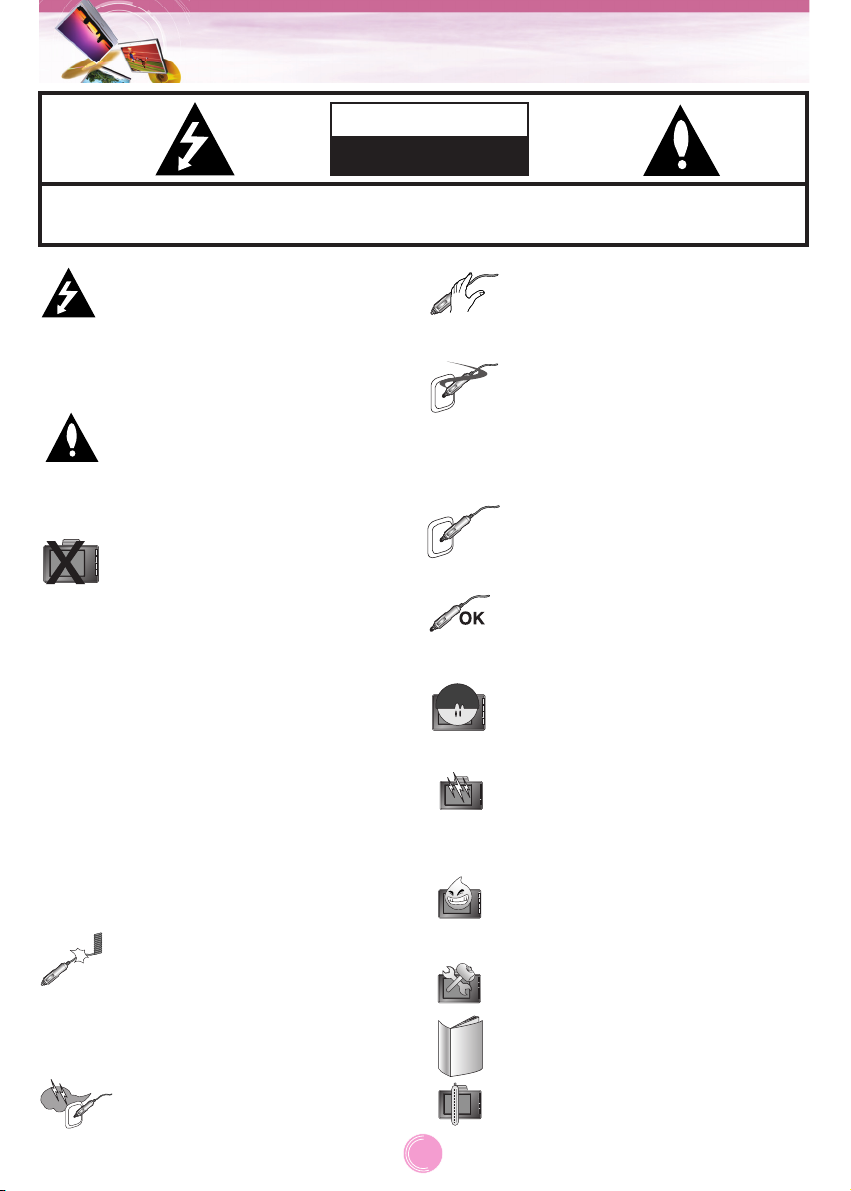
2
Informations de sécurité
AVERTISSEMENT
RISQUE D’ÉLECTROCUTION
NE PAS OUVRIR
Ce symbole sert à prévenir l’utilisateur de la présence de tensions dangereuses non isolées au sein du
boîtier, tensions suffisamment
élevées pour constituer un risque
d’électrocution.
Ce symbole sert à prévenir l’utilisateur de la présence d’importantes
instructions d’utilisation et de maintenance (réparation) dans la documentation qui accompagne l’appareil.
Conduisez toujours le véhicule
prudemment. Ne vous laissez pas
distraire par le système de navigation
lors de la conduite, et soyez toujours
pleinement conscient des conditions
de conduite.
Minimisez le temps passé à la consultation de l’écran de navigation
lorsque vous conduisez et utilisez le
système de guidage vocal dans la
mesure du possible.
Ne saisissez pas de destinations, ne
modifiez pas les réglages, n’accédez
pas aux fonctions requérant une utilisation prolongée des commandes de
l’unité lorsque vous conduisez.
Garez-vous prudemment et en
respectant la réglementation avant
d’entreprendre de telles opérations.
N’entortillez pas et ne pliez pas le
cordon d’alimentation, et ne posez
pas non plus d’objets lourds dessus.
Les cordons électriques endommagés peuvent provoquer des
incendies.
Débranchez le chargeur auto pendant des orages. Sinon, il y à des
risques de choc électrique.
Ne manipulez pas la prise électrique
ou l’adaptateur avec les mains
humides. Des chocs électriques
pourraient survenir.
Si vous sentez que le dispositif de
navigation ou son adaptateur dégage
de la fumée ou des odeurs, éteignez
immédiatement l’appareil et
débranchez le chargeur.
Une utilisation impropre peut engendrer des incendies.
Assurez-vous de brancher fermement la prise électrique.
Une utilisation impropre peut engendrer des incendies.
Utilisez uniquement l’adaptateur électrique spécifié. L’utilisation d’un modèle différent peut endommager le
produit. (5.0 +/- 0.2V)
L’appareil n’a pas été conçu pour
être utilisé par des enfants en bas
âge ou des personnes handicapées
sans surveillance.
Veuillez noter que des dysfonctionnements peuvent se produire si vous
utilisez le produit dans des endroits
fréquemment exposés à l’électricité
statique.
N’utilisez pas le produit à proximité
de l’eau.
Ne manipulez pas le produit avec les
mains humides.
N’essayez pas de démonter ou de
réparer le produit vous-même.
N’utilisez pas le produit à d’autres
fins que celles exposées dans ce
manuel.
N’utilisez pas sous des températures
extrêmes.10°C~60°C)
ATTENTION : AFIN DE REDUIRE LE RISQUE DE CHOC ELECTRIQUE, NE PAS ENLEVER LE COFFRAGE (OU L'ARRIERE) DE L'APPAREIL. AUCUNE PIECE PEUT ÊTRE REPAREE PAR L'UTILISATEUR. CONFIEZ TOUTE REPARATION A UN TECHNICIEN QUALIFIE.
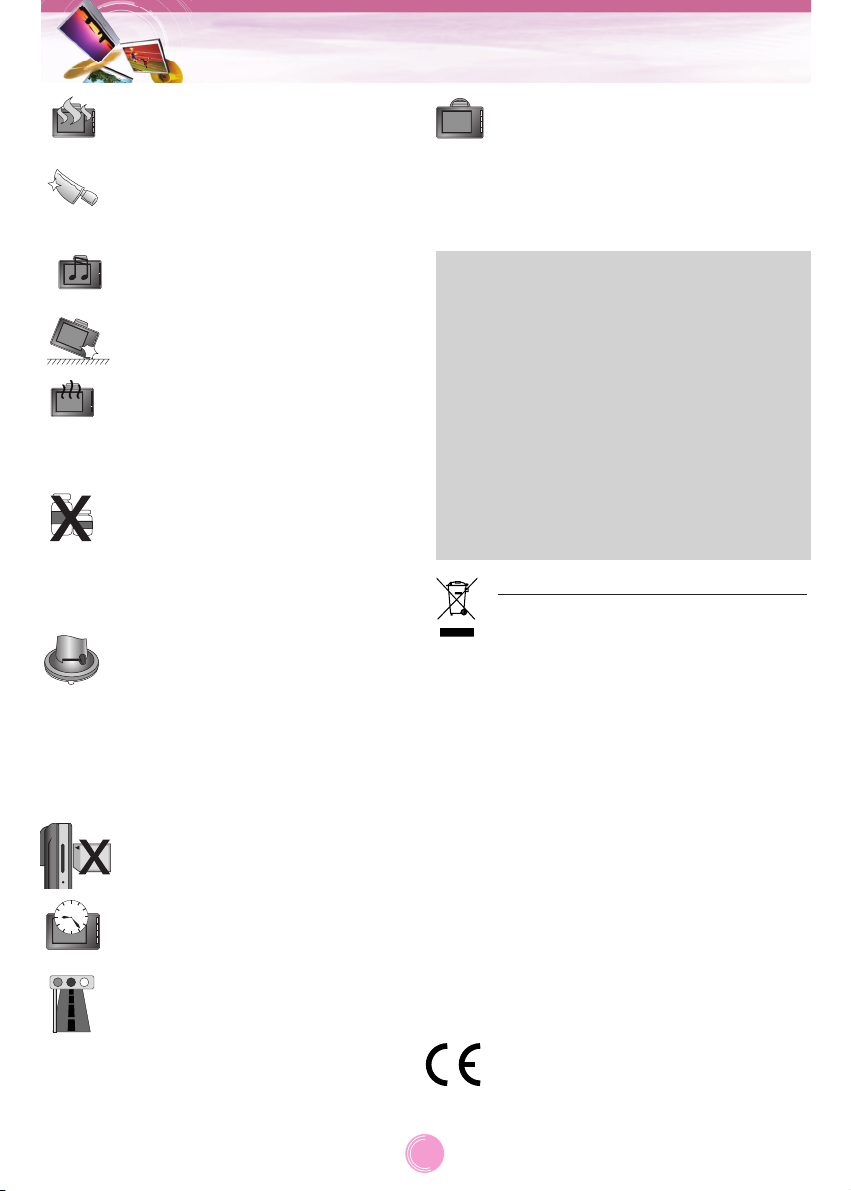
3
Informations de sécurité
Éviter de conserver le produit dans
des endroits exposés à la chaleur ou
à l’humidité.
Manipulez le boîtier du produit, le
manuel de l’utilisateur et les accessoires avec précaution pour prévenir
les coupures.
Pendant la conduite, conservez un
niveau du son adéquat.
Ne pas laisser tomber et éviter les
impacts.
Si vous sentez que des odeurs
inhabituelles ou de la chaleur excessive émanent de l’appareil, ou quoi
que ce soit d’étrange, cessez l’utilisation et contactez notre Centre
d’Assistance Autorisé.
Pour nettoyer l’appareil, utilisez toujours un chiffon en coton doux et sec.
L’utilisation d’eau, de détergent, de
benzène, de tensioactifs comme
agent de nettoyage est strictement
interdit.
Pour rattacher le support du navigateur au pare-brise, enlevez les
impuretés de rattacher et de glisser
le levier de la ventouse pour la coller
au pare-brise.
Ne pas retirer la carte à mémoire SD
pendant que le navigateur est en
marche ; cela peut produire des
problèmes mécaniques.
Cela peut causer des problèmes
mécaniques.
Ne rechargez pas le GPS trop
longtemps longue, cela risque de
décharger la batterie.
Veuillez respecter le code de la route.
Pour une utilisation en toute sécurité
du système, des spots d’informations
sur la conduite à tenir et sur les accidents fréquents sont fournis.
Le guidage vocal et les cartes d’itinéraires peuvent différer des conditions réelles du trafic.
Pour enlever l’appareil, séparez la
prise d’alimentation de la prise de
l’allume-cigare et ensuite enlevez le
dispositif de navigation du support au
pare-brise. Finalement, glissez le
levier de la ventouse pour relâcher
complètement le support à ventouse.
• LG ne peut être tenu responsable d'aucun
préjudice, dégât matériel ou, accident résultant de l'utilisation du système de
navigation.
• LG ne peut être tenu responsable de l'inexactitude des
informations et données relatives à la circulation provenant de tierces parties.
• LG décline toute responsabilité de l'utilisation du système de navigation pouvant
provoquer ou mener à la mort, préjudice,
dégâts matériels ou violer les lois, y compris
le code de la route. Toutes les instructions
données doivent être respectées, le cas
contraire pouvant mener à la mort, à des
préjudices graves ou à des dégâts matériels.
Elimination Mise au rebut de votre ancien
1. Lorsque ce symbole est apposé sur
un produit, cela signifie que ce
dernier est couvert par la directive
européenne 2002/96/EC.
2. Tous les produits électriques et
électroniques devraient être éliminés séparément dans les déchetteries municipales prévues à cet
effet.
3. L’élimination correcte de votre
ancien appareil aidera à réduire
l’impact négatif des déchets électroménagers sur l’environnement et
la santé humaine.
4. Pour plus d’informations concernant
l'élimination de votre ancien
appareil, veuillez contacter votre
mairie, le service de traitement des
déchets ménagers, ou le magasin
où vous avez acheté le produit.
La fabrication de ce produit respecte
les Directives 2005/83/CEE (ANNEXE
I, 3.2.9), 72/245/CEE, 99/5/CE, et
2006/95/CE.
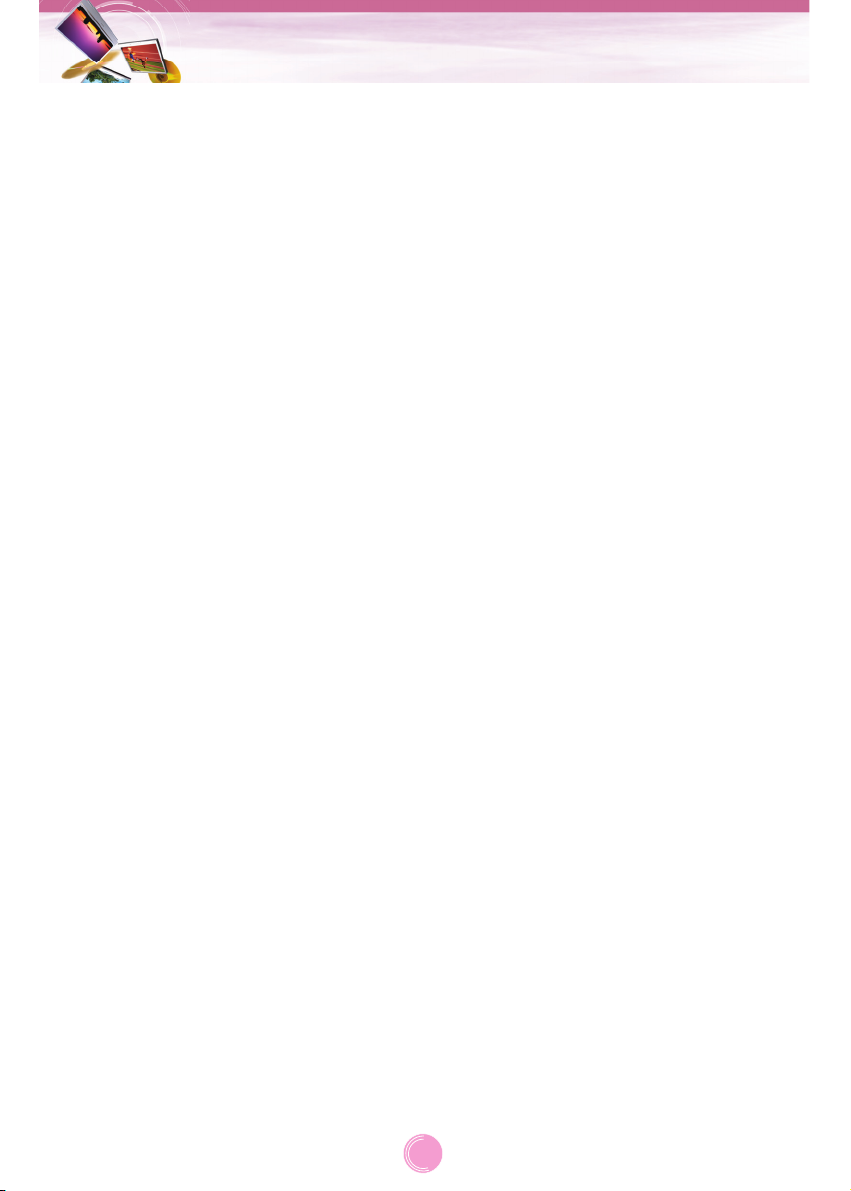
• Si le support pour pare-brise reste rattaché
longtemps, la pression à l’intérieur de la ventouse se réduit lentement et le support peut
tomber du pare-brise.
• Le support pour pare-brise peut tomber s’il
n’est pas bien installé. Si cela arrive, il est
conseillé d’installer le dispositif de navigation
le plus près possible du tableau de bord
pour éviter d’endommager l’appareil.
• Si vous appuyez trop force pour ajuster l’angle du support pour pare-brise il peut se
briser. Faites attention pendant l’ajustement.
• Si le support pour pare-brise tombe, veuillez
suivre les instructions suivantes avant de le
réinstaller pour l’utiliser.
• Veuillez noter qu'un produit endommagé par
suite de négligence de la part de l’utilisateur
ne peut être retourné ou échangé
Attention : Il y a des risques d'explosion si la
batterie est remplacée incorrectement. Remplacez seulement par
une batterie du même type ou
équivalente.
Précautions hivernales
• Le support pour pare-brise peut tomber
facilement s’il y a une grande différence de
température entre l’intérieur et l’extérieur du
pare-brise.
Précautions estivales
• Le support pour pare-brise peut tomber
facilement s’il y a une grande différence de
température entre l’intérieur et l’extérieur du
pare-brise.
• Enlevez le support pour pare-brise et
gardez-le séparemment si vous vous garez
pendant une longue période.
• La batterie incorporée peut résulter endommagée si elle est exposée dans la voiture
directement aux rayons solaires pendant
longtemps.
Séparez l’appareil et gardez-le dans un
endroit frais. Si la température dépasse les
60 degrés, la durée de vie de la batterie
peut se raccourcir ou elle peut exploser.
• Ne jamais laissez votre appareil ou vos
accessoires (y compris le support pour parebrise, le chargeur, etc.) visibles dans un
véhicule sans surveillance, puisqu’ils peuvent attirer les voleurs.
• Sauvegardez vos données en utilisant notre
logiciel fourni sur le CD.
• Afin de protéger l'écran et l'unité, rangez-la
toujours dans le coffret portable.
• N’utilisez pas la carte à mémoire SD avec
d’autres dispositifs, ce qui pourrait
l'endommager.
• Pour obtenir du signal, le dispositif de navigation doit avoir une ligne de vue directe
avec le ciel ciel. Dans le but de permettre au
dispositif de fixer plus rapidement votre position, restez immobile pendant 5 minutes.
• Lors de l'installation de l'unité, assurez-vous
qu'elle ne gêne pas la vue au travers du
pare-brise. Assurez-vous que l'unité ne
compromette pas la sécurité du véhicule en
interférant avec les organes/fonctions de
sécurité (par ex., d'autres équipements de
sécurité).
• Si le véhicule dispose d' un pare-brise athermique, l’appareil aura besoin d’un kit d’antenne externe. Les pare-brises athermiques
peuvent empêcher au dispositif de recevoir
le signal. Le kit d’antenne externe est
disponible comme accessoire supplémentaire.
• L’itinéraire de guidage n’est qu’un guide, et
les informations issues du dispositif de navigation peuvent différer des rues réelles.
Les données sur les rues et les routes sont
constamment mises à jour et vous pouvez
les actualiser selon disponibilité.
• L'unité est conçue pour vous fournir des
suggestions d'itinéraire, elle ne reflète en
aucun cas les conditions routières, les
encombrements de la circulation, les conditions climatiques et autres facteurs pouvant
affecter la sécurité de la conduite ou les
temps de trajet.
Informations de sécurité
4
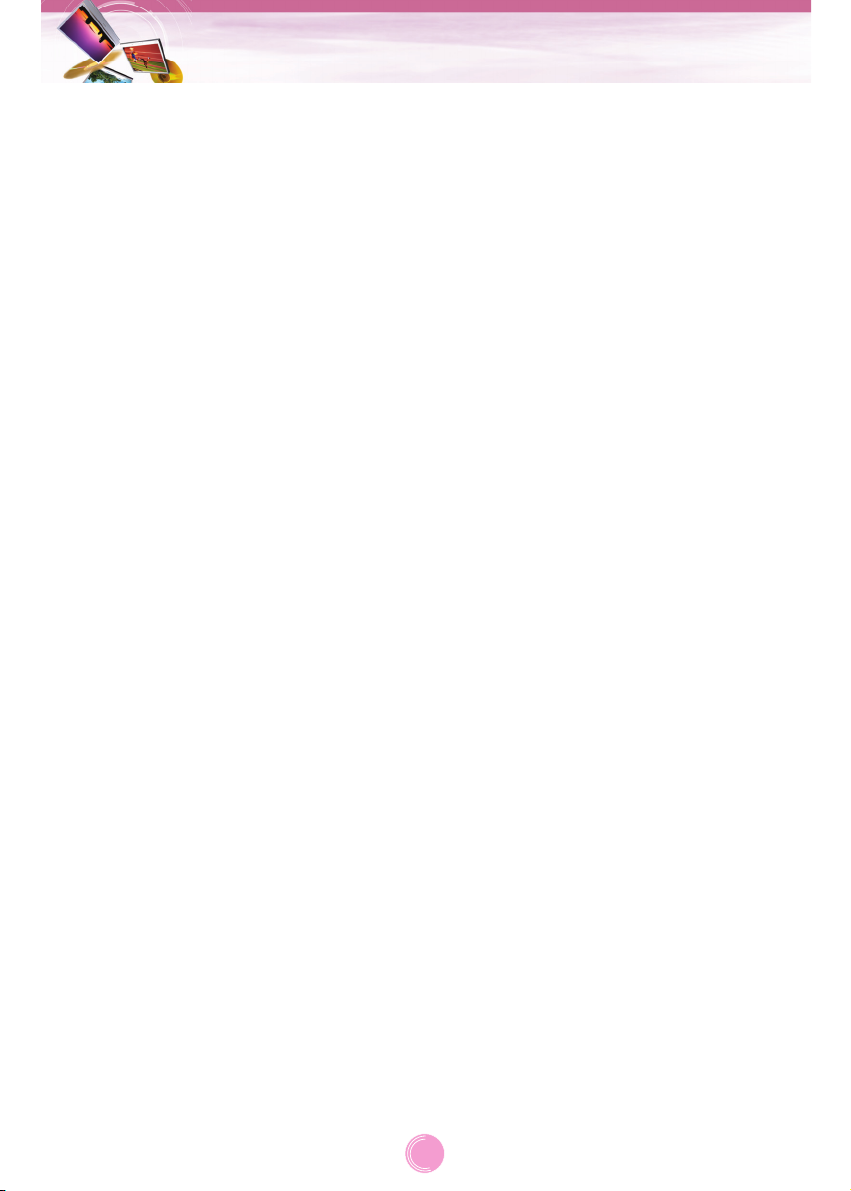
Informations générales . . . . . . . . . . . . . . . . . . . . . . . . . . . . . . . . . . . . . . . . . . . .7
Contenu de la boîte . . . . . . . . . . . . . . . . . . . . . . . . . . . . . . . . . . . . . . . . . . . . . . . . . . . . .7
Tableau des options selon modèle . . . . . . . . . . . . . . . . . . . . . . . . . . . . . . . . . . . . . . . . . .7
Nom de chaque composant . . . . . . . . . . . . . . . . . . . . . . . . . . . . . . . . . . . . . . . .8
Façade avant . . . . . . . . . . . . . . . . . . . . . . . . . . . . . . . . . . . . . . . . . . . . . . . . . . . . . . . . . .8
Façade arrière / parties latérales . . . . . . . . . . . . . . . . . . . . . . . . . . . . . . . . . . . . . . . . . . .8
Connexion des appareils . . . . . . . . . . . . . . . . . . . . . . . . . . . . . . . . . . . . . . . .9-11
Procédure d’installation du support à ventouse . . . . . . . . . . . . . . . . . . . . . . . . . . . . . . . .9
Retrait du support à ventouse . . . . . . . . . . . . . . . . . . . . . . . . . . . . . . . . . . . . . . . . . . . .10
Installation de l’antenne GPS (en option) . . . . . . . . . . . . . . . . . . . . . . . . . . . . . . . . . . . .10
Connexion du câble USB . . . . . . . . . . . . . . . . . . . . . . . . . . . . . . . . . . . . . . . . . . . . . . . .11
Déconnecter le câble USB . . . . . . . . . . . . . . . . . . . . . . . . . . . . . . . . . . . . . . . . . . . . . . .11
Téléchargement de fichiers : Stockage massif . . . . . . . . . . . . . . . . . . . . . . . . . . . . . . . .11
Fonctionnement de base . . . . . . . . . . . . . . . . . . . . . . . . . . . . . . . . . . . . . . .12-13
Configuration initiale . . . . . . . . . . . . . . . . . . . . . . . . . . . . . . . . . . . . . . . . . . . . . . . . . . .12
Mise en marche et arrêt de l’appareil . . . . . . . . . . . . . . . . . . . . . . . . . . . . . . . . . . . . . . .13
Ajuster le Volume et la Clarté . . . . . . . . . . . . . . . . . . . . . . . . . . . . . . . . . . . . . . . . . . . . .13
Sourdine . . . . . . . . . . . . . . . . . . . . . . . . . . . . . . . . . . . . . . . . . . . . . . . . . . . . . . . . . . . .13
Fonction blocage . . . . . . . . . . . . . . . . . . . . . . . . . . . . . . . . . . . . . . . . . . . . . . . . . . . . . .13
Utiliser des écouteurs . . . . . . . . . . . . . . . . . . . . . . . . . . . . . . . . . . . . . . . . . . . . . . . . . .13
Démarrage rapide (navigation) . . . . . . . . . . . . . . . . . . . . . . . . . . . . . . . . . .14-15
Fonctionnement général . . . . . . . . . . . . . . . . . . . . . . . . . . . . . . . . . . . . . . . . . . . . . . . .14
Trouver et stocker une destination sur la carte . . . . . . . . . . . . . . . . . . . . . . . . . . . . .14
Trouver une destination stockée . . . . . . . . . . . . . . . . . . . . . . . . . . . . . . . . . . . . . . . .14
Ecran Carte . . . . . . . . . . . . . . . . . . . . . . . . . . . . . . . . . . . . . . . . . . . . . . . . . . . . . . . . . .15
Menu Navigation . . . . . . . . . . . . . . . . . . . . . . . . . . . . . . . . . . . . . . . . . . . . .16-30
Liste du menu Navigation . . . . . . . . . . . . . . . . . . . . . . . . . . . . . . . . . . . . . . . . . . . . . . . .16
Fonctionnement général du menu Navigation . . . . . . . . . . . . . . . . . . . . . . . . . . . . . . . . .16
Adresse . . . . . . . . . . . . . . . . . . . . . . . . . . . . . . . . . . . . . . . . . . . . . . . . . . . . . . . . . . . . .17
Endroits récents . . . . . . . . . . . . . . . . . . . . . . . . . . . . . . . . . . . . . . . . . . . . . . . . . . . . . . .18
Mes Endroits . . . . . . . . . . . . . . . . . . . . . . . . . . . . . . . . . . . . . . . . . . . . . . . . . . . . . .18-20
PDI . . . . . . . . . . . . . . . . . . . . . . . . . . . . . . . . . . . . . . . . . . . . . . . . . . . . . . . . . . . . . .20-21
Administrateur d’Itinéraire . . . . . . . . . . . . . . . . . . . . . . . . . . . . . . . . . . . . . . . . . . . . .22-23
TMC (Info trafic) . . . . . . . . . . . . . . . . . . . . . . . . . . . . . . . . . . . . . . . . . . . . . . . . . . . .24-25
Réglage . . . . . . . . . . . . . . . . . . . . . . . . . . . . . . . . . . . . . . . . . . . . . . . . . . . . . . . . . .26-30
Table des matières
5
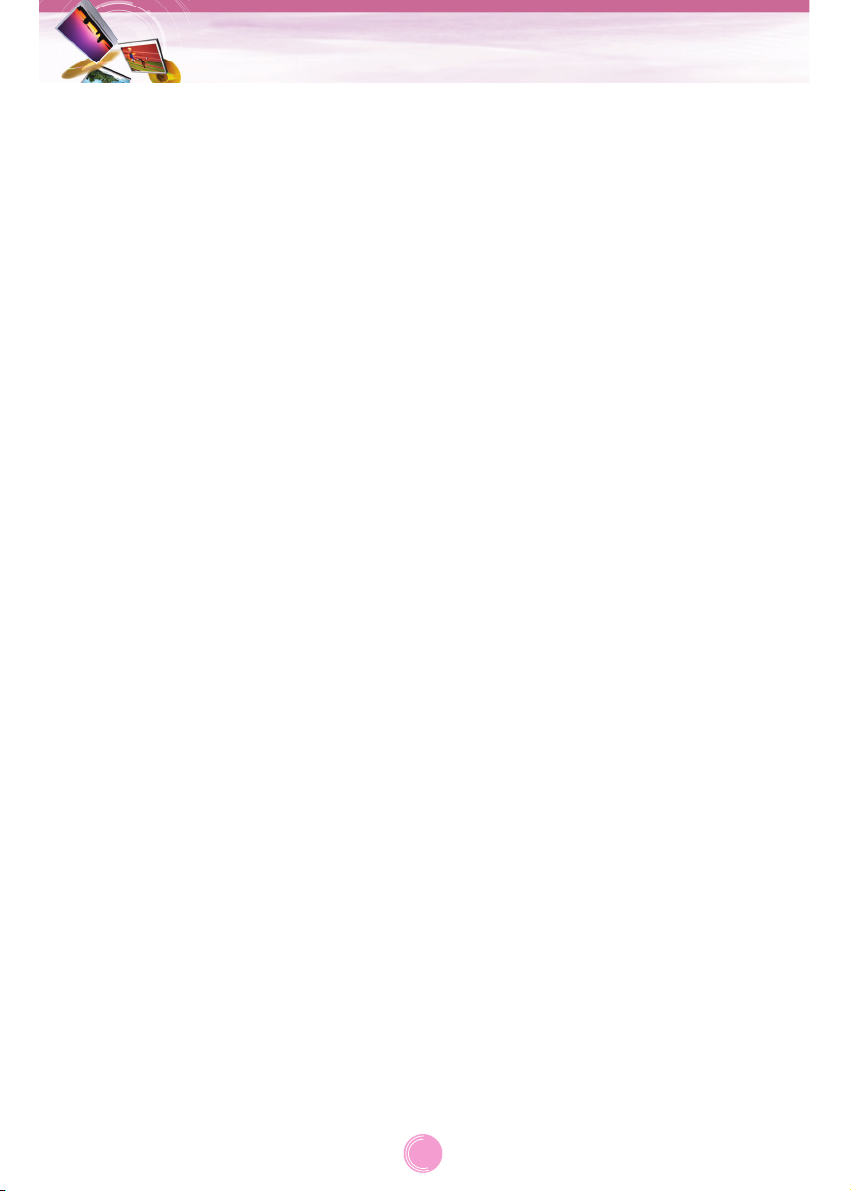
Lecteur de musique . . . . . . . . . . . . . . . . . . . . . . . . . . . . . . . . . . . . . . . . . . . . .31
Visionnement des photos . . . . . . . . . . . . . . . . . . . . . . . . . . . . . . . . . . . . . . . . .32
Bluetooth . . . . . . . . . . . . . . . . . . . . . . . . . . . . . . . . . . . . . . . . . . . . . . . . . . .33-38
Technologie sans fils Bluetooth . . . . . . . . . . . . . . . . . . . . . . . . . . . . . . . . . . . . . . . . . . .33
Connection de l' unité et du téléphone Bluetooth . . . . . . . . . . . . . . . . . . . . . . . . . . . .33-34
Configuration Bluetooth . . . . . . . . . . . . . . . . . . . . . . . . . . . . . . . . . . . . . . . . . . . . . . . . .34
Déconnecter/Effacer/Reconnecter le téléphone Bluetooth . . . . . . . . . . . . . . . . . . . . . . . .34
Passer un appel . . . . . . . . . . . . . . . . . . . . . . . . . . . . . . . . . . . . . . . . . . . . . . . . . . . . . . .35
Historiques des Appels . . . . . . . . . . . . . . . . . . . . . . . . . . . . . . . . . . . . . . . . . . . . . . . . .36
Utilisation de votre annuaire téléphonique . . . . . . . . . . . . . . . . . . . . . . . . . . . . . . . . .36-37
Utiliser Marquage vocal . . . . . . . . . . . . . . . . . . . . . . . . . . . . . . . . . . . . . . . . . . . . . . . . .37
Appels entrants . . . . . . . . . . . . . . . . . . . . . . . . . . . . . . . . . . . . . . . . . . . . . . . . . . . . . . .37
Ecouter des fichiers audio . . . . . . . . . . . . . . . . . . . . . . . . . . . . . . . . . . . . . . . . . . . . . . .38
Installation . . . . . . . . . . . . . . . . . . . . . . . . . . . . . . . . . . . . . . . . . . . . . . . . . .39-40
Installer le « PC Portal » du Navigateur . . . . . . . . . . . . . . . . . . . . . . . . . . . . . . . . . . . . .39
Configuration minimale du PC requise . . . . . . . . . . . . . . . . . . . . . . . . . . . . . . . . . . . . . .39
Démarrage de l'assistant de « PC Portal » . . . . . . . . . . . . . . . . . . . . . . . . . . . . . . . . . . .40
Utilisation du logiciel . . . . . . . . . . . . . . . . . . . . . . . . . . . . . . . . . . . . . . . . . .40-43
Utiliser « PC Portal » . . . . . . . . . . . . . . . . . . . . . . . . . . . . . . . . . . . . . . . . . . . . . . . . . . .41
Installation de cartes . . . . . . . . . . . . . . . . . . . . . . . . . . . . . . . . . . . . . . . . . . . . . . . . . . .42
Effacer des cartes . . . . . . . . . . . . . . . . . . . . . . . . . . . . . . . . . . . . . . . . . . . . . . . . . . . . .42
Importer des endroits favoris . . . . . . . . . . . . . . . . . . . . . . . . . . . . . . . . . . . . . . . . . . . . .42
Messages d'alerte en général . . . . . . . . . . . . . . . . . . . . . . . . . . . . . . . . . . . . . . . . . . . .43
Dépannage . . . . . . . . . . . . . . . . . . . . . . . . . . . . . . . . . . . . . . . . . . . . . . . . . .44-45
Liste de compatibilité avec téléphones bluetooth . . . . . . . . . . . . . . . . . . .46-47
Caractéristiques Techniques . . . . . . . . . . . . . . . . . . . . . . . . . . . . . . . . . . . . . .48
Service d’assistance à distance . . . . . . . . . . . . . . . . . . . . . . . . . . . . . . . . . . . .49
Table des matières
6
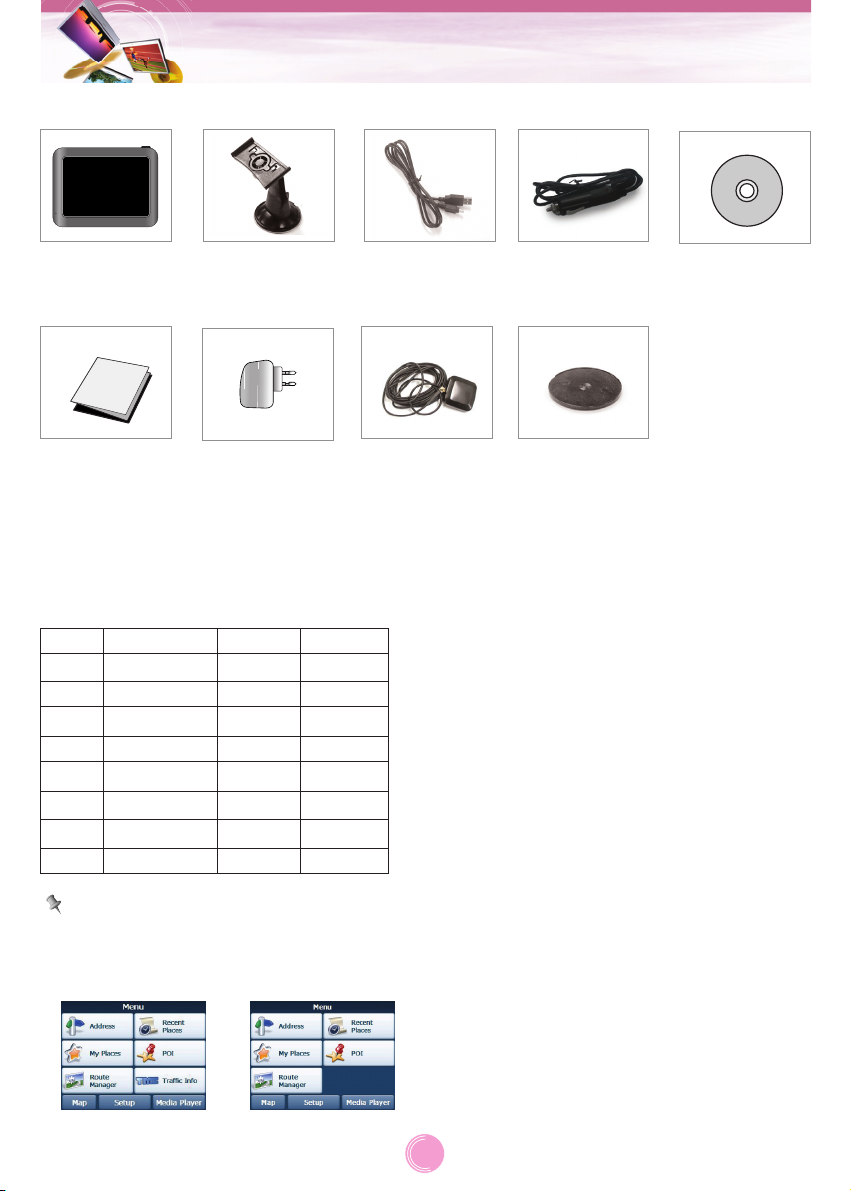
7
Informations générales
Pièce
principale
Support du
berceau
(En option)
Support pour
pare-brise
Câble USB
Chargeur voiture
avec antenne TMC
CD d’installa-
tion
Guide de
référence
rapide
Antenne GPS
(En option)
Adaptateur AC
(en option)
Le contenu peut être modifié sans préavis.
Contenu de la boîte
Tableau des options selon le modèle
Modèle
N10E
N10T
N10R
N10B
N10Z
N10Y
N10S
N10Q
Bluetooth
X
X
X
O
X
O
O
O
TMC
X
X
O
X
O
O
X
O
TTS
X
O
X
X
O
O
O
X
Remarque
Ce menu de navigation varie selon la fonction TMC.
Avec fonction
TMC
Sans fonction
TMC
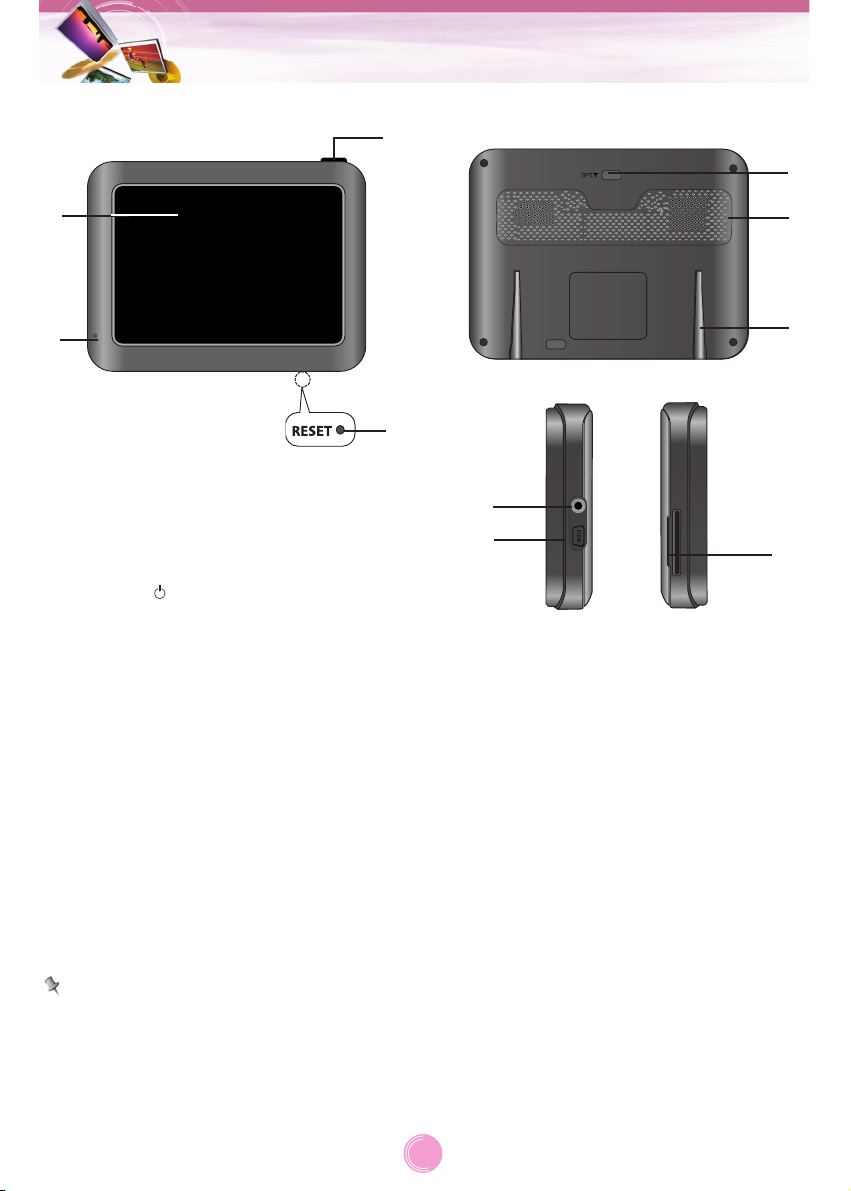
Façade avant
1. LCD
2. Microphone (seulement compatible
avec technologie Bluetooth sans fils)
3. POWER ( )
- Allumage : Pendant l’arrêt, appuyez et
maintenez enfoncée cette
touche.
- Power off : Appuyez sur cette touche
pendant 2 secondes si l’appareil est allumé.
- Configuration manuelle : Appuyez
brièvement sur
cette touche si
l’appareil est
allumé.
4. Bouton RESET
Si l’appareil ne répond pas, appuyez dans
le trou RESET avec un stylo ou un outil
semblable.
Remarque
• Pour activer les fonctions tactiles, appuyez
sur l'écran avec le doigt.
• Si vous coupez l’alimentation ou si le niveau
de la batterie est trop bas, le dispositif
s’éteindra après quelques secondes.
Façade arrière / parties latérales
1. Prise Antenne GPS Extérieure
2. Haut-parleur
3. Raccord de fixation
4. Jack écouteurs
5. Port USB / Connecteur d’alimentation
(CC 5V)
6.
Emplacement de la carte mémoire
Pour introduire une carte mémoire SD.
Précaution
L’effacement ou l’altération des données de
carte dans la mémoire incorporée peut nuire à
la navigation.
Nom de chaque composant
8
3
1
4
2
2
3
6
5
1
4
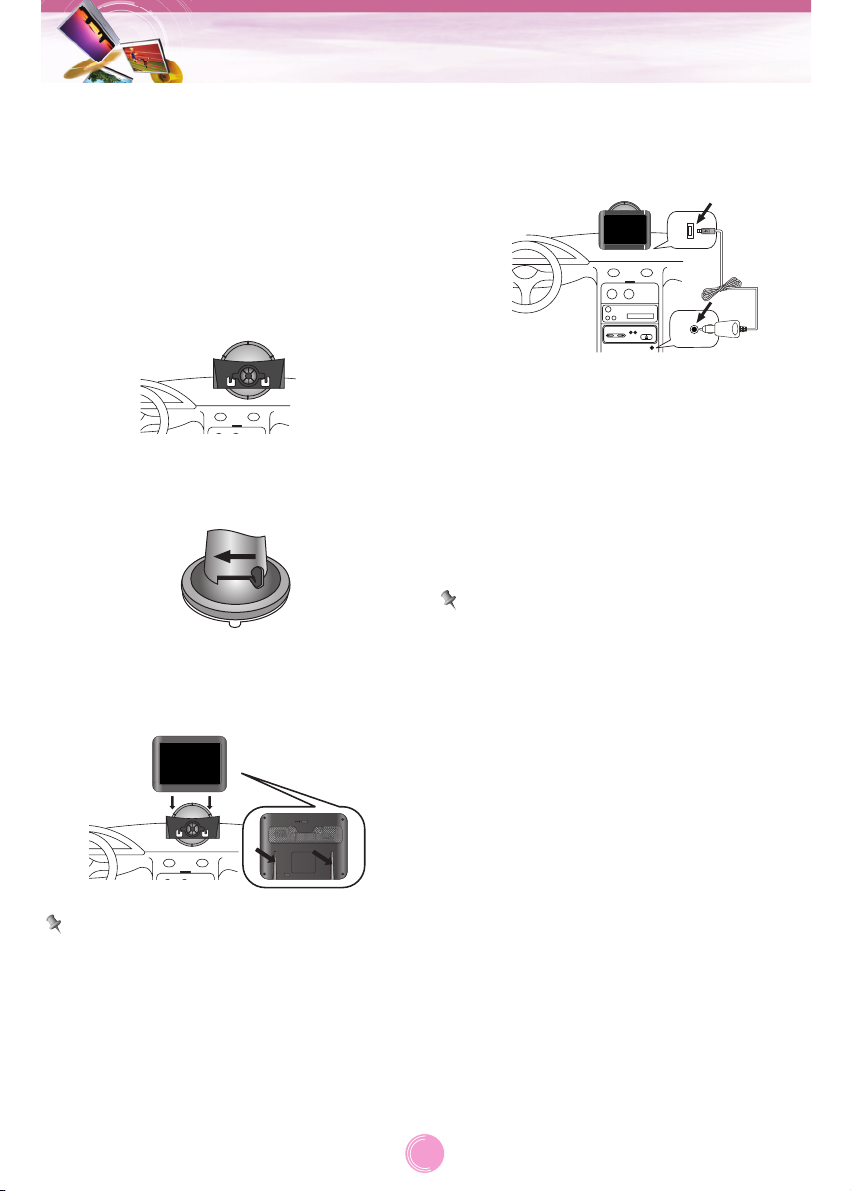
1. Sélectionnez la meilleure position sur le
pare-brise.
2. Nettoyez la partie intérieure du parebrise, afin d’ôter les poussières et les
dépôts graisseux.
3. Placez le support pour pare-brise sur le
pare-brise.
4. Repoussez le levier vers la gauche jusqu'à
ce que vous entendiez un déclic, fixant le
support pour pare-brise dans sa position.
5. Alignez le connecteur d’accueil au support pour pare-brise puis abaissez l'unité
jusqu'à ce que vous entendiez un déclic.
Remarque
La température standard de fonctionnement
du support à ventouse est entre -10ºC et
60ºC. le support à ventouse peut se dégager
si la température est en dehors de cet écart.
6. Branchez la petite extrémité du chargeur
allume-cigare au connecteur d'alimentation sur le côté de l'unité.
7. Branchez l’autre extrémité dans la prise
12V-24V de votre véhicule (allume-cigare).
8. Pour ajuster l’angle du support, relâchez
les boutons ajustables de la ventouse et
ensuite faites-les tourner doucement. En
plus d’incliner la ventouse verticalement
et horizontalement, vous pouvez aussi la
faire tourner depuis la gauche, 45º vers
chaque côté.
9.
Lorsque vous aurez fini, serrez à nouveau
les boutons.
Remarque
• Cet appareil et son chargeur allume-cigare sont
conçus pour être utilisés dans des véhicules
ayant des systèmes électriques 5.0 +/- 0.2V et
une liaison de terre négative.
(Standard sur la plupart des véhicules.)
Si votre véhicule possède des caractéristiques
électriques différentes, le système d’alimentation
électrique en courant continu (CC) ne peut être
utilisé.
• L'unité charge automatiquement en reliant son
port USB à la douille 12V-24V de votre
véhicule (allume cigare) avec le chargeur
allume-cigare.
Connexion des appareils
9
Séquence d’installation du support pour pare-brise
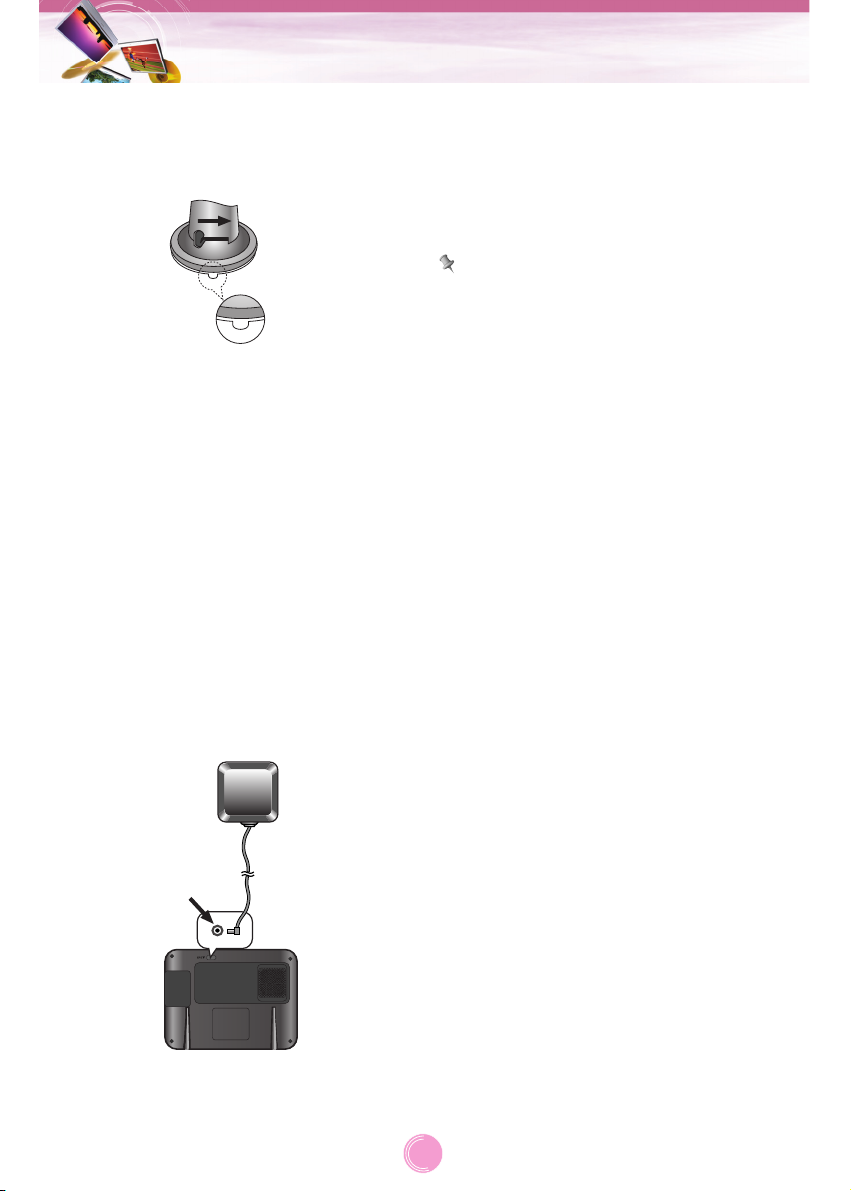
10
Connexion des appareils
Détachement du support pour
pare-brise
1. Pour séparer le support pour pare-brise,
tirer le levier vers la droite.
2. Si le support ne se détache toujours pas
du pare-brise, tirer la languette près de la
ventouse.
Installation de l’antenne GPS
Cette unité a une antenne GPS intégrée pour
recevoir les signaux satellites.
L'antenne GPS externe est vendue séparément
et améliorera la réception des satellites pour
des véhicules avec un pare-brise athermique.
Pour installer l'antenne : état des signaux satellites quand les signaux sont faibles.
1. Choisir l'endroit pour rattacher l'antenne
GPS externe.
2. Brancher la prise de l'antenne GPS à la
douille sur l'arrière de l'unité de navigation.
Installation de l'antenne externe à l'intérieur du véhicule
Rattachez l'antenne externe sur une surface
aussi nivelée que possible, avec une vue
directe du ciel et où elle peut être fixée sans
risque avec le ruban double face.
Remarque
• Vérifiez que la surface soit libre d'humidité,
de poussière, de saletés, d’huile, etc., avant
d'apposer le ruban double face.
• La bande adhésive double face contient un
élément fortement adhérent, et il se peut
qu’elle laisse une trace sur le tableau de
bord.
• Certains modèles de véhicules sont équipés
de vitres qui interdisent la réception des signaux émis par les satellites GPS. Sur de
tels modèles, installez l’antenne GPS à l’extérieur du véhicule.
Installation de l'antenne externe à l’extérieur du véhicule
Placer l'antenne GPS externe sur la surface la
plus plate possible. possible, comme sur le
toit ou le coffre. (L'antenne GPS est rattachée
avec un aimant.)
En tirant la descente d’antenne du
haut de la portière.
Arrangez-vous pour que l’eau de pluie ne
ruisselle pas le long du fil à l’intérieur du
véhicule.
(L’antenne TMC se rattache avec un aimant.)
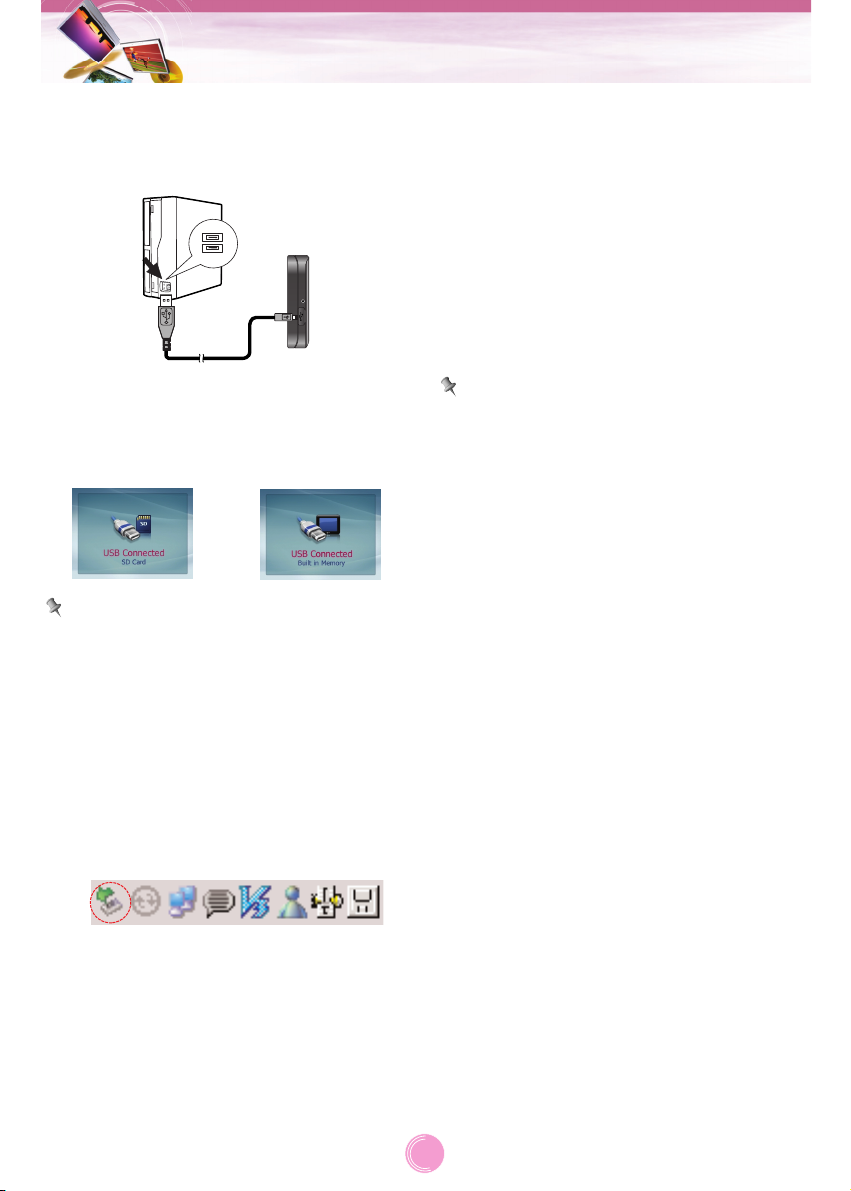
Connexion des appareils
11
Connexion du câble USB
• Connectez une extrêmité au port USB de
votre PC et ensuite branchez l’autre
extrêmité au port USB de l’appareil.
• L’appareil recharge automatiquement quand
vous reliez son port USB à votre PC avec le
câble USB.
Remarque
Vous ne pouvez pas utiliser l’appareil s’il est
connecté au PC avec le câble USB.
Débrancher le câble USB du
dispositif de navigation
Avant de débrancher le dispositif, attendez le
message indiquant que vous pouvez le faire
en toute sécurité.
1. L’icône de retrait de l'appareil en toute sécu-
rité s'affiche dans la zone de notification.
2. Cliquez sur l’icône pour éjecter le lecteur
de l’ordinateur et sélectionnez le message « Retirer le périphérique en toute
sécurité ».
3. Un message apparaîtra indiquant que
vous pouvez maintenant retirer le
périphérique en toute sécurité.
4. Maintenant, vous pouvez enlever le câble
USB du PC.
Téléchargement de fichiers :
Stockage massif
1. Lancez Windows Explorer sur votre PC.
Un dispositif de stockage massif est
affiché dans Windows Explorer.
2. Créez le dossier que vous voulez utiliser.
3. Sélectionnez les fichiers que vous voulez
télécharger, ensuite glissez/déposez-les
dans le dossier que vous avez créé.
Remarque
• Si la carte SD est insérée, vous pouvez
télécharger les données sur la carte SD.
• Si la carte SD n’est pas insérée, vous pou-
vez télécharger les données sur la mémoire
incorporée.
• N’enlevez pas le câble USB pendant le
téléchargement de fichiers.
Avec la carte
SD insérée
Sans la carte SD
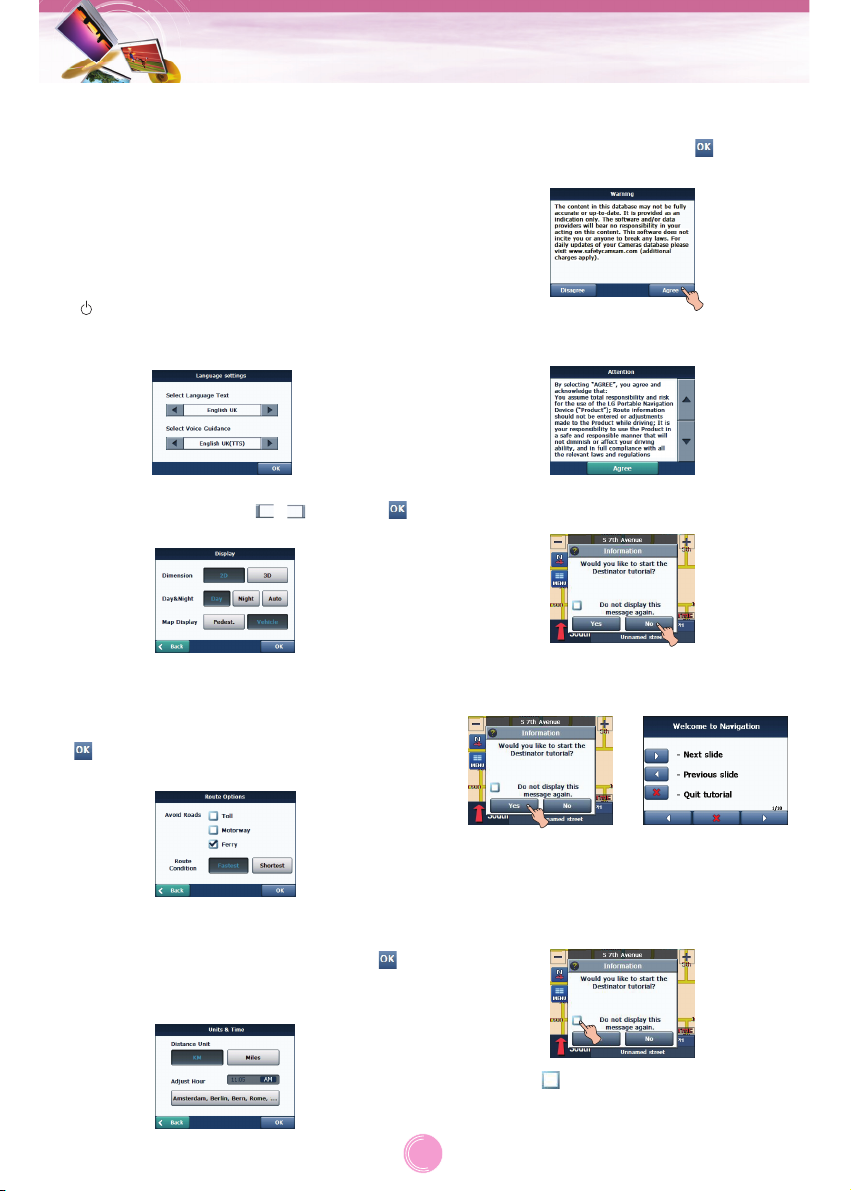
12
Fonctionnement de base
Configuration initiale
Lorsque vous allumez l’appareil pour la
première fois après son achat, vous devez
suivre les étapes suivantes :
Si vous rallumez l’appareil après l’avoir éteint,
l’écran « Attention » apparaît.
Suivez les étapes 6-7 comme ci-dessus.
1. Appuyez et maintenez enfoncée POWER
().
L’écran « Configuration de langue » apparaît. (Page 27)
2. Réglez « Langue de texte » et « Voix du
guidage » en touchant / et ensuite .
L’écran « Affichage » apparaît. (Page 26)
3. Configurez « Dimensions », « Jour et Nuit
» et « Affichage de carte » en touchant
les éléments que vous voulez et ensuite
. L’écran « Options d’Itinéraire » appa-
raît. (Page 23)
4. Configurez « Eviter routes » et «
Condition de l’itinéraire » en touchant les
éléments que vous voulez et ensuite .
L’écran « Unités et Temps » apparaît.
(Page 27)
5. Configurez « Unités de distance » et «
Régler l’Heure » en touchant les éléments
que vous voulez et ensuite .
L’écran « Avertissement » apparaît.
6. Touchez « D’accord ».
L’écran « Attention » apparaît.
6. Touchez « D’accord ».
L’écran « Informations » apparaît.
7. Touchez « Non ».
L’écran « Carte » apparaît.
Si vous touchez « Oui », l’écran passe au
menu « Introduction » de « Tutoriel ».
Pour des détails, consultez « Tutoriel »
sur la page 29.
Touchez pour ne pas afficher à nouveau l’écran d’information.
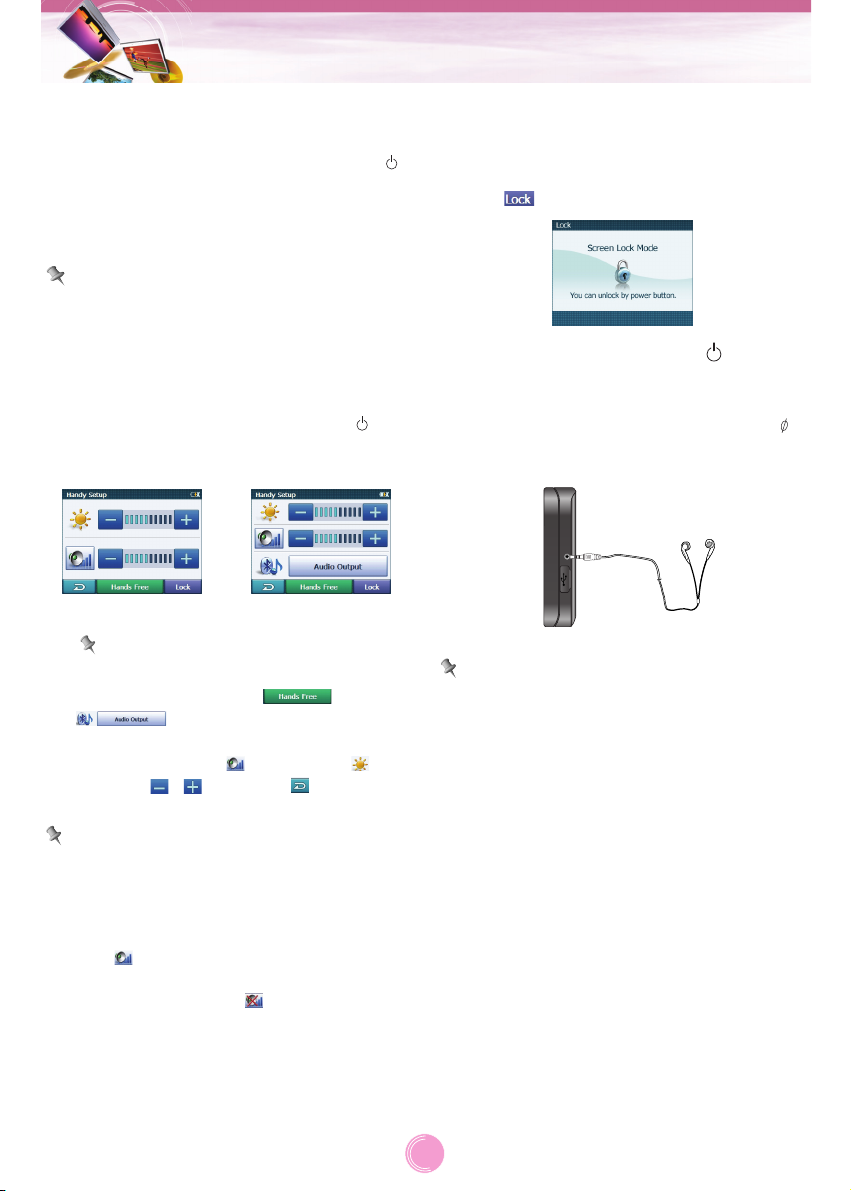
Mise en marche et arrêt de l’appareil
Appuyez et maintenez enfoncée POWER ( )
pour allumer l’appareil. Appuyez sur POWER
pendant deux secondes jusqu’à ce que l’appareil s’arrête.
Remarque
Si vous branches l’unité à une source d’énergie, elle s’allumera automatiquement.
Ajuster le Volume et la Clarté
1. Allumez l’appareil.
2. Appuyez brièvement sur POWER ( )
lorsque l’écran Carte apparaît.
L’écran « Configuration simple » apparaît.
Remarque
Si vous avez un appareil avec technologie Bluetooth sans fils, et
apparaissent à l’écran.
3. Réglez le volume ( ) et la clarté ( ) en
touchant / et ensuite .
Remarque
S’il n’y a pas de saisie pendant 5 secondes,
l’écran previent à la page précédente.
Sourdine
Touchez sur l’écran « Configuration simple
» pour couper le son. Pour annuler la sourdine, touchez à nouveau .
Fonction blocage
Cette fonction bloque l’appareil pour éviter
qu’il se mette en marche si vous touchez accidentellement un élément.
Touchez sur l’écran « Configuration simple ».
Pour l’annuler, touchez POWER ( ).
Utiliser des écouteurs
Connectez la prise stéréo pour écouteurs (
3,5mm) à la prise écouteurs et écoutez en
privé.
Remarque
• Avant de connecter les écouteurs, baissez
toujours le volume.
• Lorsque vous introduisez la prise écouteurs
dans le jack correspondant, les enceintes
sont désactivées.
Fonctionnement de base
13
Mode Carte/Image
Mode Audio
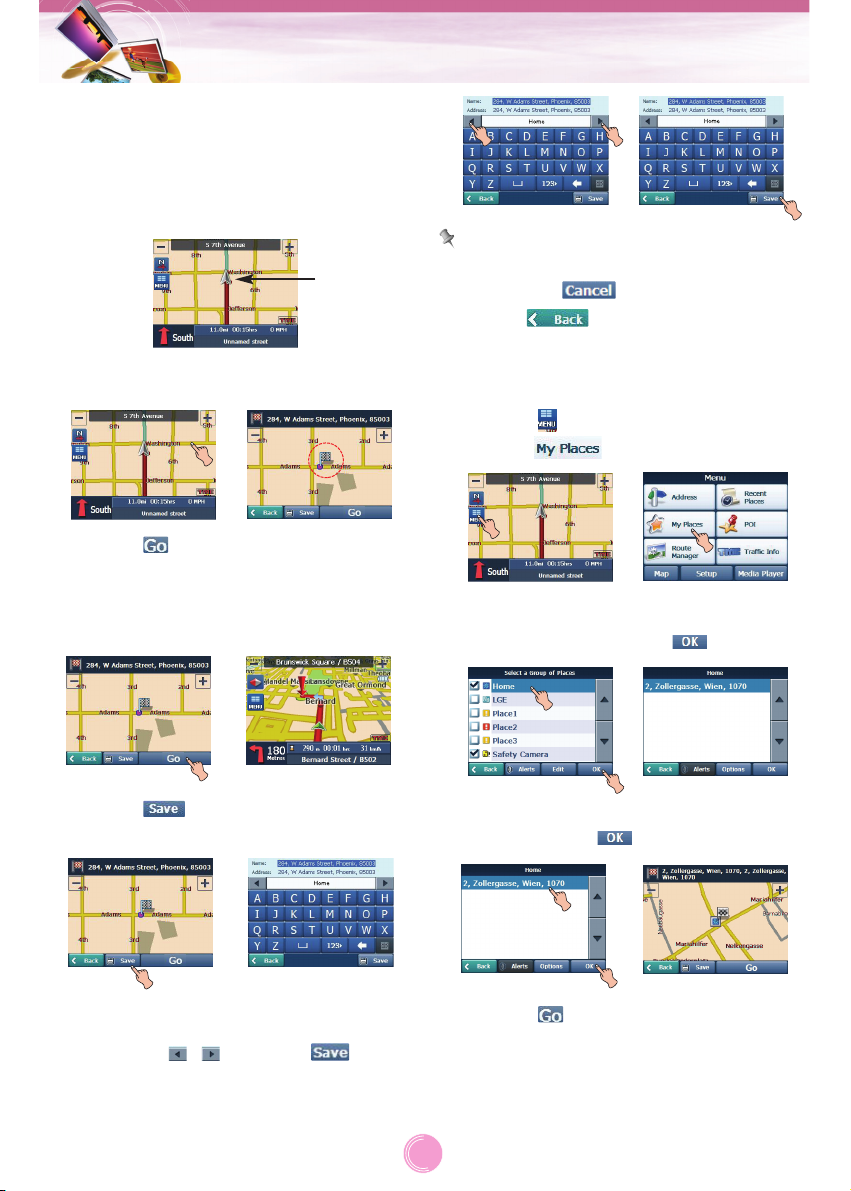
Fonctionnement général
Trouver et stocker une destination sur
la carte
1. Allumez l’appareil.
L’écran Carte apparaît.
2. Sélectionnez une destination en touchant
et en glissant la carte sur l’écran.
3. Touchez pour trouver une destination.
Conduisez en suivant les informations
vocales et à l’écran.
Menu « Mes Endroits » automatiquement.
(Page 18)
Touchez si vous voulez stocker la
destination.
4. Réglez le groupe que vous voulez stocker
en touchant / et ensuite .
La destination est stockée dans le menu
« Mes Endroits ». (Page 18)
Remarque
• Si vous ne voulez pas stocker une destina-
tion, touchez sur l’écran.
• Touchez sur l’écran pour retourner
à l’écran antérieur.
Trouver une destination stockée
1. Touchez sur l’écran Carte et ensuite
touchez .
2. Touchez le groupe où est stockée la destination et ensuite touchez .
3. Touchez la destination que vous voulez et
ensuite touchez .
4. Touchez pour trouver la destination.
Conduisez en suivant les informations
vocales et à l’écran.
Démarrage rapide (navigation)
14
Position
actuelle
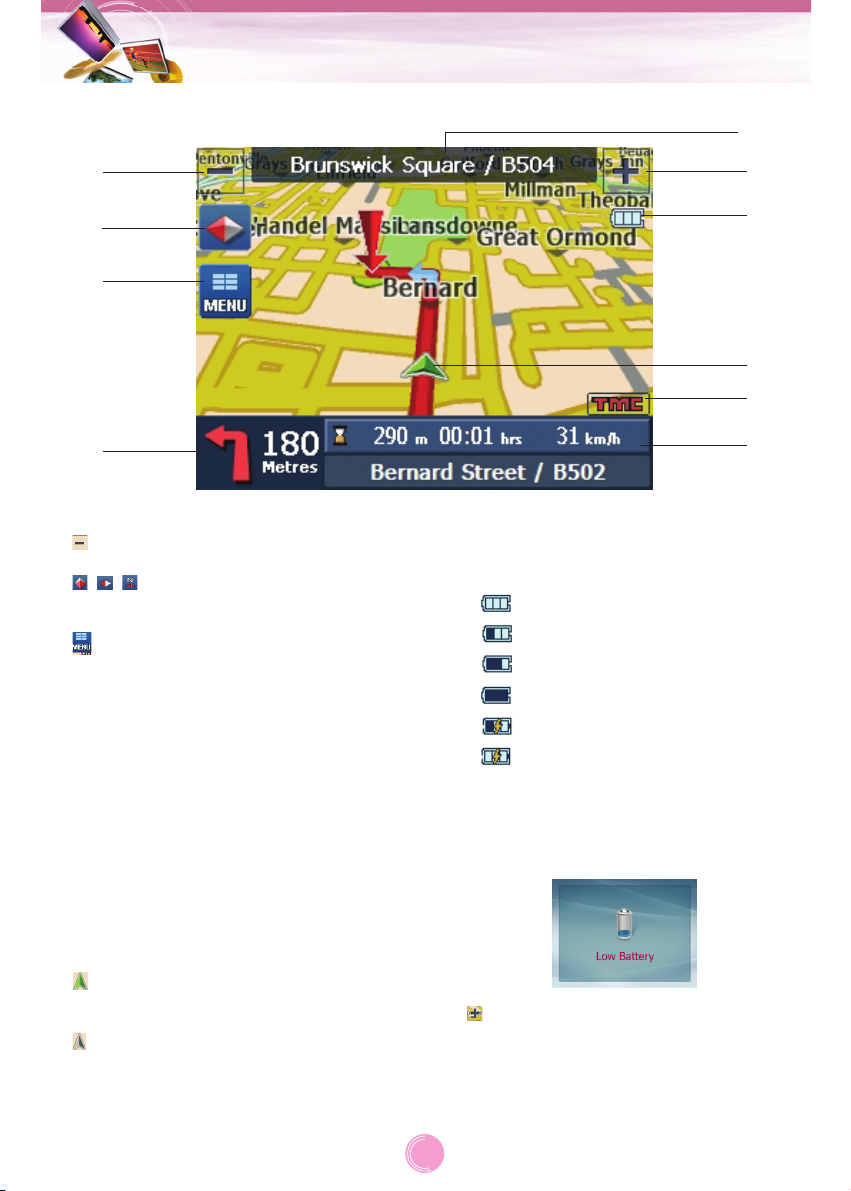
1.
:
Touchez pour dézoomer.
2. / / Touchez pour voir la carte en 2
ou 3 dimensions.
3.
:
Touchez pour voir le menu de naviga-
tion.
4. Affiche la direction du suivant virage et la
distance à laquelle il se trouve.
Touchez pour voir le menu « Virage par
virage » (Page 22).
5. Affiche la distance restante et le temps
nécessaire. Si vous continuez à toucher le
temps restant, l’heure d’arrivée estimée
est affichée. Sur le bas de la barre est
affichée la rue où vous vous trouvez.
6. Reçoit les dernières informations routières
en utilisant la diffusion FM multiplex.
7.
:
Indique que l’appareil reçoit du signal GPS et a trouvé votre position
actuelle.
:
Indique que l’appareil ne reçoit pas
de signal GPS et donc n’a pas
retrouvé votre position actuelle.
8. Indicateur de batterie
- Sur l'écran de l'appareil, l'état de charge
sera affiché comme suit :
: Mode complet
: Mode moyen
: Mode faible
: Mode vide
: En charge
: Charge complète
- Si le niveau de batterie est bas, le mes-
sage suivant sera affiché et le dispositif
s'éteindra au bout de quelques secondes.
9.
:
Touchez pour zoomer.
10. Affiche le nom de la rue du virage suivant.
Démarrage rapide (navigation)
15
Ecran Carte
1
2
3
4
5
6
8
9
10
7

Liste du menu Navigation Fonctionnement général du
menu Navigation
1. Allumez l’appareil.
2. Touchez pour voir le menu Navigation
sur l’écran Carte.
3. Touchez , , , ,
, , , pour
sélectionner l’option désirée, et le menu
passe au deuxième niveau.
4. Touchez l’option désirée et le menu passe
au troisième niveau.
5. Touchez le réglage désiré. Certaines
options nécessitent des étapes
supplémentaires.
Remarque
• Touchez sur l’écran pour retourner
à l’écran antérieur.
• Touchez sur l’écran pour passer à
l’écran Carte.
Menu Navigation
16
Address
MENU
Recent Places
My Places
POI
Route
Manager
Traffic Info
Setup
Media Player
Map
Town-Street
Street-Town
Side streets
Postcode
In Other Maps
Turn by Turn
Route Summary
Route Playback
Multistop Planner
Cancel
Route Options
Food
Lodging
Shopping
Fuel and
Car Services
Transportation
Entertainment
Attraction
Emergency/
Medical
Goverment
Offices
Sports
Others/
Personal

Adresse
Vous pouvez trouver une destination au
moyen de la recherche d’adresse.
1. Touchez sur l’écran Carte et ensuite
touchez .
2. Touchez les éléments désirés.
:
Sélection de l’adresse dans l’ordre ville,
rue et numéro au moyen du clavier.
:
Sélection de l’adresse dans l’ordre rue,
ville et numéro.
:
Sélectionne l’adresse dans l’ordre suivant
: ville, rue, côté de rue.
:
Sélection de l’adresse dans l’ordre code
postal, rue et numéro.
:
Sélection de l’adresse d’un autre pays.
Après avoir sélectionné une carte, sélectionnez l’adresse dans l’ordre ville, rue et
numéro au moyen du clavier.
3. Écrire les caractères de l'adresse à l'aide
du clavier fourni comme indiqué.
Les caractères écrits dans le champ
d'adresse sont marqués au rouge :
:
Supprime le dernier caractère dans
l'adresse telle que des noms de ville ou de
rue.
/:
Etend ou diminue la liste d'adresses en
cachant ou en montrant le clavier :
:
Fait défiler vers le haut ou le bas la liste
d’éléments d’adresse.
:
Affiche des caractères majuscules,
numériques et spéciaux.
Cette touche affiche aussi des caractères
appartenant à d'autres alphabets (le grec,
par exemple).
Le système d'exploitation installé sur le
dispositif doit être compatible avec ces
caractères.
Remarque
Parfois, il peut prendre un temps de
rechercher les lettres de l'adresse que vous
avez entré à l'aide du clavier.
4. Lorsque la recherche d’adresse sera terminée, touchez
.
5. Touchez pour trouver la destination.
Menu Navigation
17

Endroits récents
Votre dispositif peut stocker jusqu’à 64 résultats récents dans la liste « Endroits récents ».
Vous pouvez rechercher les résultats récents
dans la liste « Endroits récents ».
Trouver et stocker la destination dans
la liste « Endroits récents ».
1. Touchez sur l’écran Carte et ensuite
touchez .
2. Touchez les endroits récents que vous
voulez trouver et puis touchez .
Remarque
Si vous voulez effacer toutes les entrées
de la liste« Endroits récents », touchez
et ensuite touchez . Si vous
voulez effacer seulement la destination
sélectionnée, touchez et ensuite
touchez .
3. Touchez pour trouver la destination.
Conduisez en suivant les informations
vocales et à l’écran.
Touchez si vous voulez stocker la
destination.
4. Réglez le groupe que vous voulez stocker
en touchant / et ensuite .
La destination est stockée dans le menu «
Mes Endroits ». (Page 18)
Mes Endroits
Vous pouvez rechercher des endroits stockés
dans la liste « Mes Endroits ».
Trouver la destination dans « Mes
Endroits »
1. Touchez sur l’écran Carte et ensuite
touchez .
2. Touchez le groupe que vous voulez et
ensuite touchez .
3. Touchez l’endroit que vous voulez et
ensuite touchez .
4. Touchez pour trouver la destination.
Conduisez en suivant les informations
vocales et à l’écran.
Menu Navigation
18

Configurer un groupe
Vous pouvez ajouter, effacer ou éditer le
groupe dans la liste « Mes Endroits ».
Remarque
Vous ne pouvez pas effacer ou éditer le
dossier « Accueil ».
Ajouter un groupe
1. Touchez > >
>.
2. Entrez le nouveau nom de groupe et une
icône pour identifier le groupe, comme il
est montré ci-dessous, et puis touchez
.
Le nouveau groupe est ajouté comme
indiqué ci -dessous.
Remarque
L'icône identifie tous les endroits situés
dans ce groupe, comme affiché sur la
carte.
Effacer le groupe
1. Touchez > .
2. Touchez le groupe que vous voulez effacer et ensuite touchez > .
3. Touchez .
Le groupe sélectionné est effacé.
Changer le nom du groupe
1. Touchez > .
2. Touchez le groupe que vous voulez éditer
et ensuite touchez > .
3. Changez le nom de groupe ou l'icône de
groupe.
4. Touchez .
Le groupe sélectionné a changé.
Alerte
L’appareil peut faire sonner une alerte si la
distance que vous avez réglée est plus
proche que la destination.
1. Touchez > .
2.
Touchez > Changez « Distances
d’alerte réglées » en utilisant / > .
Remarque
La distance de la « 2eme alerte » est plus
proche que celle de « 1ere alerte ».
Menu Navigation
19

Régler la destination
Vous pouvez montrer, éditer ou effacer l’endroit dans la liste « Mes Endroits ».
1. Touchez > .
2. Touchez le groupe que vous voulez et
ensuite touchez .
3. Touchez et ensuite touchez les
éléments désirés.
:
Vous pouvez rechercher l’endroit sélectionné dans la carte.
Touchez sur l’écran. Ensuite, conduisez en suivant les informations vocales
et à l’écran.
:
Vous pouvez changer le nom, le commentaire, ou le groupe de la destination
choisie.
:
Vous pouvez effacer l’endroit sélectionné.
Si vous touchez
, l’endroit sélectionné
est effacé.
Points d'Intérêt (PDI)
La liste PDI est une collection de centaines
d’endroits intéressants ou utiles organisés
selon des catégories facilitant la recherche.
Par exemple, vous pouvez utiliser l’appareil
pour vous guider vers un centre commercial,
un hôtel, un restaurant ou une station service.
Trouver un endroit dans la liste « PDI »
1. Touchez sur l’écran Carte et ensuite
touchez .
2. Touchez la liste « PDI » que vous voulez.
Remarque
Vous pouvez voir des listes « PDI » supplémentaires en touchant
.
3. Sélectionnez la « CATEGORIE PDI », la «
SOUS-CATEGORIE » et le « LIEU » à
rechercher et ensuite touchez .
4. Touchez pour trouver la destination.
Conduisez en suivant les informations
vocales et à l’écran.
Remarque
Il n’est pas possible de montrer la liste « PDI
» sur les menus « CATEGORIE PDI » et «
SOUS-CATEGORIE ».
Menu Navigation
20

Régler la destination
Vous pouvez montrer et ajouter le lieu dans
liste « PDI ». Et vous pouvez trier les lieux par
ordre alphabétique et par distance. Vous pouvez stocker les lieux de la liste « PDI » dans
le menu « Mes Endroits ».
1. Touchez dans la liste « LIEU ».
2. Touchez les éléments désirés.
:
Vous pouvez rechercher l’endroit sélectionné sur la carte.
Touchez sur l’écran. Ensuite, conduisez en suivant les informations vocales
et à l’écran.
:
Vous pouvez stocker l’endroit dans le
menu « Mes Endroits ».
Réglez le groupe que vous voulez stocker
en touchant / et ensuite .
L’endroit est stocké dans le menu « Mes
Endroits ». (Page 18)
:
Vous pouvez trier les endroits par ordre
alphabétique.
Trouver une destination près d’un
endroit
Vous pouvez trouver un endroit en cherchant
à proximité de votre emplacement actuel.
1. Touchez dans les listes « CATEGORIE PDI » ou « SOUS-CATEGORIE »
2. Touchez les éléments désirés.
:
Vous pouvez rechercher l’endroit près de
la position actuelle.
:
Vous pouvez rechercher l’endroit près de
la destination si vous réglez une destination.
:
Vous pouvez rechercher le PDI près de
l’adresse si vous réglez une adresse.
Suivez les étapes 3-4 de « Adresse » sur
la page 17.
:
Vous pouvez rechercher des PDI dans un
rayon depuis la position que vous avez
réglée.
Menu Navigation
21

Administrateur d’Itinéraire
Vous pouvez régler l’itinéraire que vous avez
recherché lorsque vous suivez un itinéraire.
Reproduction d’Itinéraire
Vous pouvez enregistrer votre itinéraire pendant que vous conduisez et ensuite voir
l’itinéraire enregistré.
1. Touchez > >
> .L’enregistrement démarre.
2. Touchez
>> >
>
pour arrêter l’enregistrement.
3. Sélectionnez le fichier de données pour
reproduire l’enregistrement et ensuite
touchez . Le navigateur reproduit
4. Touchez
>> >
pour arrêter la reproduction.
Options de Reproduction d’Itinéraire
Touchez sur le menu « Reproduction
d’Itinéraire » et ensuite touchez les éléments
désirés.
:
Efface l’enregistrement sélectionné.
:
Efface tous les enregistrements.
:
Ajuste la vitesse de reproduction. L’écart
se trouve entre 100% et 300%.
Virage par Virage
1. Touchez > > . Ensuite
touchez la liste que vous désirez.
2. Touchez les éléments désirés.
:
Vous pouvez voir l'itinéraire entier sur
l'écran.
:
Vous pouvez seulement voir le virage
choisi. Vous pouvez également voir le
virage précédent ousuivant en touchant
/.
:
Vous pouvez éviter le virage choisi dans la
liste virage par virage. Le nouvel itinéraire
est recalculé automatiquement.
Résumé d’Itinéraire
Vous pouvez avoir une vue d’ensemble de
votre itinéraire complet sur l’écran Carte, ainsi
que la distance totale de conduite jusqu'à
votre destination, le temps de voyage estimé
et l’adresse complète de la destination.
1. Touchez > > .
Remarque
Touchez sur l’écran pour passer à
l’écran antérieur.
Menu Navigation
22

Planificateur d’Itinéraire à Etapes
Vous pouvez projeter un itinéraire comprenant
jusqu'à 5 arrêts. Quand vous touchez "Aller",
l'itinéraire est calculé par étapes, du point de
départ au premier arrêt. Quand vous atteignez
le premier arrêt, le prochain itinéraire est calculé vers le deuxième arrêt, et ainsi de suite.
Régler des Arrêts au cours de l’Itinéraire
1. Dans l’écran « Sélectionner/Ajouter
Itinéraire à Etapes », appuyez sur « Ajouter
» pour ajouter un arrêt depuis Adresse,
PDI, Mes Favoris ou Endroits Récents.
2. Sélectionnez une de ces options, indiquez
un endroit et appuyez sur « OK ».
(Si vous appuyez sur ,
respectez les 3 à 6 de la section “Adresse”,
page 17.
3.
L’écran « Sélectionner/Ajouter Itinéraire à
Etapes » apparaît avec l’endroit sélectionné.
:
Utilisez les touches « Haut » et « Bas » pour
changer l’ordre de votre itinéraire.
:
Utilisez la touche « Editer » pour montrer ou
effacer une entrée soulignée.
:
Utilisez la touche « Distance » pour organiser
vos entrées de la plus proche à la plus
lointaine de votre position actuelle.
Annuler Itinéraire
Si vous n’avez plus besoin de voyager vers
votre destination ou si vous voulez la changer.
Touchez > > .
Options d’Itinéraire
Vous pouvez utiliser les Options d’itinéraire
pour déterminer quelles catégories de
chemins éviter ou permettre et pour régler le
type d’itinéraire par défaut lorsque le navigateur calcule votre destination sélectionnée.
1.
Touchez > > . En
ensuite touchez les éléments désirés.
Eviter des Chemins
Lors du calcul de l’itinéraire, les parties de
route payantes, autoroute ou bien passage
en ferry sont évitées ou autorisées en fonction de votre réglage.
Vous ne pouvez pas autoriser ou éviter des
embouteillages, des autoroutes ou des
lignes ferry spécifiques.
Etat de l’Itinéraire
Rapide :
Cette option sélectionne l'itinéraire qui
prend le moins de temps.
Rapide est la valeur par défaut.
Courte :
L’option sélectionne l'itinéraire le plus court.
Tenez en compte que la route la plus
courte n’est pas toujours la plus rapide, du
fait que l’on peut voyager plus vite sur
certaines routes par rapport à d'autres.
2.
Touchez
.
Remarque
Les itinéraires sont générés en excluant tout
détour, arrêt ou délai.
Menu Navigation
23

Menu Navigation
24
TMC (Info trafic)
Qu’est-ce que le Canal de Messages de
trafic (TMC)
Le Canal de messages de trafic (TMC en anglais)
est une application spécifique du Système de données radio FM (RDS en anglais) utilisé pour diffuser des informations en temps réel sur le trafic et
le climat. Les messages portant les données sont
reçus en silence, décodés et délivrés à un système
de navigation compatible avec TMC pouvant offrir
un guidage routier dynamique et alerter le conducteur sur les problèmes apparus sur l'itinéraire planifié et calculer un itinéraire alternatif pour éviter ces
évènements.
Connecter votre antenne TMC
Le chargeur allume-cigare joue aussi le rôle
d'antenne TMC.
Branchez le chargeur allume-cigare à l'appareil.
Avertissement
Le fabricant n'est pas responsable des dégâts
produits par des accidents dus à des transmissions
radio TMC non fiables issues de diffusions
nationales, régionales ou locales et produites par
des restrictions dans le service TMC, ni par des
conditions naturelles ou humaines empêchant que
les informations en temps réel sur le trafic et le climat soient délivrées au système de navigation
compatible avec TMC. Le fabricant n'est pas
responsable de la qualité ou de l'exactitude des
évènements diffusés et de la façon comment ils
sont affichés.
Service Information
Si vous êtes dans une zone avec service TMC FM,
votre Navigateur reçoit des signaux d'information
dès que vous connectez le module TMC à votre
Navigateur. Il faut que vous soyez dans l'atteinte
d'une station FM transmettant des données TMC
(Canal de messages d'information trafic) pour
recevoir des informations sur le trafic.
Messages d'alerte sur le trafic
Les messages d’info trafic (TMC) sont des émissions de radio FM nationale et régionale qui informent aux conducteurs sur le trafic, le climat et sur
d’autres conditions des rues.
Les messages sur le trafic sont affichés dans l’écran
Boîte à messages TMC, que vous pouvez ouvrir en
touchant la touche Info trafic dans le menu.
1.
Depuis le menu Navigation, sélectionnez la
touche « Info trafic », qui ouvre la boîte de réception TMC et affiche les rapports sur le trafic.
2. Vous pouvez sélectionner un rapport sur le
trafic et taper sur « OK » pour montrer une
carte de la rue affectée. Si vous cliquez sur
la touche « Eviter », le Navigateur recalcule votre route.
Remarque
• Si l'incident a été évité, l'écran Montrer carte
affiche la touche « Permettre » pour recalculer vers cette section routière évitée
auparavant.
• Tous les messages TMC sont délivrés à la
Boîte de réception TMC, mais seules les
informations relatives à l'itinéraire (dans un
rayon de 200 mètres) sont affichées.
Lorsqu'aucun itinéraire n’est programmé, le
rayon d’information est élargit à 160 kilomètres.

Options de l'information de trafic
Vous pouvez toucher « Options », et la boîte
à dialogue « Options »s'affiche comme
ci-dessous.
ces options ont déjà été pré-configurées pour
une performance optimale, nous vous conseillons de ne pas les modifier. Cependant, vous
pouvez changer les options de configuration
des informations trafic en fonction des
réglages suivants :
Déroutage dynamique :
Activé - Le Navigateur recalcule automatiquement l'itinéraire pour éviter une rue aux conditions de trafic adverses -bouchon ou accident
seulement.
Désactivé - Vous pouvez sélectionner l'événement TMC depuis la boîte de réception et
taper sur la touche « Eviter » de l'écran
Montrer carte.
Vérification TMC :
Lorsque vous tapez sur cette touche, le
Navigateur élargit le rayon de recherche à «
Carte complète » pendant une minute, passe
automatiquement à l'écran Boîte de réception
TMC et affiche un
message de Vérification appelé « Vérification
service TMC ». Après une minute, le
Navigateur revient à la route et au rayon de
200 mètres.
Si vous ne recevez aucun message après
avoir tapé sur cette touche, vérifiez dans l'ordre suivant :
1. Si vous voyez le syntoniseur chercher sans
trouver de station TMC, essayez de changer votre position et vérifiez que vous avez
installé l'antenne verticale correctement.
2. En fonction de votre position, il est possible
que vous n'ayiez pas de couverture TMC.
3. Vérifiez que vous utilisez la carte du pays
que vous êtes en train de traverser.
Remarque
Veuillez vérifier que votre dispositif de navigation reçoit le signal GPS avant de commencer
l’essai gratuit ou la souscription à Service trafic. (L’icône de position actuelle s'allume en
vert s’il y a réception de signal GPS)
Si vous terminez l’essai gratuit du service trafic sans recevoir de signal GPS, l’unité peut ne
pas afficher la date d’expiration exacte.
Cependant, si l’unité reçoit le signal GPS
après avoir terminé l’essai gratuit ou la
souscription, la date d’expiration sera ajustée
automatiquement et correctement affichée à
l’écran.
Menu Navigation
25

Réglage
Vous pouvez faire plusieurs ajustements aux
éléments au moyen du menu d’installation.
1. Touchez > .
2. Touchez les éléments désirés.
Pour des détails, consultez les pages 26-29.
Remarque
• Touchez sur l’écran pour retourner
à l’écran antérieur.
• Touchez sur l’écran pour passer à
l’écran Carte.
Affichage
1. Touchez > > .
2. Touchez les éléments désirés.
:
Les touches Mode 2D et 3D vous permettent d'afficher la carte dans des vues à 2
dimensions ou à 3 dimensions, et pour la
conduite de jour ou de nuit.
:
Les touches de mode Jour et Nuit vous
permettent d'afficher la vue de la carte
pour une conduite de jour ou de nuit.
La touche Auto ajuste automatiquement la
vue de la carte pour conduite diurne ou
nocturne selon l’heure GPS.
:
La touche Mode piéton vous permet d'alterner entre voyager à pied ou en
véhicule.
En Mode piéton, vous pouvez générer un
itinéraire de jusqu'à dix kilomètres et vous
n'êtes pas limité aux contraintes du
véhicule, comme les rues à sens unique.
Lors de la création d'un itinéraire pour piéton, le Navigateur évite les autoroutes et
d'autres rues non souhaitables pour les
piétons.
Les avis vocaux sont désactivés sur ce
mode.
3. Touch .
Menu Navigation
26
Setup
Display
Units & Time
Language
Guidance
GPS Status
Map Setup
Tutorial
Help
Start Demo
Select Map
Initialise
Speed
Cameras

Unités et temps
Vous pouvez indiquer des systèmes d’unités
de mesure et régler l’heure affichée dans
votre navigateur.
1. Touchez > > .
2. Touchez les éléments désirés.
:
: Affiche et annonce en kilomètres.
: Affiche et annonce en miles.
:
Vous verrez les valeurs actuelles de GMT,
en utilisant une zone horaire, Greenwich
Mean Time (GMT).
Langue
1. Touchez > > .
2. Touchez les éléments désirés.
:
Vous pouvez sélectionner la langue de
texte.
:
Vous pouvez sélectionner des
messagesde vocaux voyage et des
instructions de conduite. Pendant la
conduite, vous pouvez entendre la voix
sur les haut-parleurs.
3. Touchez .
Contrôle
Vous pouvez sélectionner les genres de voix et
de notifications visuelles que vous voulez utiliser
en navigant.
1. Touchez > > .
2. Touchez les éléments désirés.
:
Vous avertit si votre voiture dépasse la
limite de vitesse. Cette fonction n'est pas
activée par défaut.
:
Activé lorsque le Navigateur recalcule une
nouvelle route.
Cette fonction n'est pas activée par défaut.
Remarque
Les langues marquées avec (TTS)
disposent de la fonction « texte à parole ».
Le nom de rues est prononcé dès que
vous approchez d'un nouveau croisement.
Cependant, ces enregistrements disposent
d'un vocabulaire limité.
:
Vous avertit que le signal GPS est trop
bas ou non fiable pour naviguer.
Ce prompt est activé par défaut.
:
Rappel au début de chaque voyage.
Cette fonction est activée automatiquement
par défaut.
:
Vous pouvez régler le nom du genre de
conduite que vous allez utiliser pour suivre
l'itinéraire.
3. Touchez .
Menu Navigation
27

Etat GPS
Le système de navigation utilise le récepteur
GPS pour indiquer avec précision votre position.
Les signaux GPS sont automatiquement
reçus, ce qui permet que l'endroit et la position
de votre véhicule soient constamment mis à
jour. Le récepteur GPS peut tarder quelques
minutes à trouver sa position initiale Pour de
meilleurs résultats, vérifiez que le récepteur
GPS ait une vue dégagée du ciel.
1. Touchez > > .
La suivante information GPS est affichée :
La distance angulaire est ou
ouest sur la surface de la Terre.
L'emplacement d'un endroit au nord
ou au sud de la surface de la Terre.
La vitesse de déplacement, exprimée
en kilomètres ou en milles par heure.
La hauteur au-dessus du niveau de
la mer.
Vous pouvez vérifier les
signaux de réception satellitaire GPS..
Remarque
Si la réception de signal GPS tarde trop
longtemps, réinitialisez le système de navigation en appuyant sur .
GPS Non trouvé
Lorsque vous démarrez le Navigateur, vous
entendrez le message « Signal trop bas ». Ce
message signifie que votre dispositif de navigation n'a pas encore repéré de signal GPS fiable.
Vérifiez que votre dispositif soit branché à l'allume-cigare et qu'il ait une vue dégagée du ciel.
Le message « GPS non trouvé » signifie qu'il
n'y a pas d'antenne GPS ou que l'antenne
n'est pas correctement installée.
Veuillez vérifier que :
•
L'antenne GPS a une vue dégagée du ciel
pour une réception GPS ininterrompue. Le
Navigateur ne peut pas calculer l'itinéraire
s'il n'y a pas de réception GPS (par exemple, dans un tunnel).
•
Le dispositif de navigation est chargé ou
branché à l'allume-cigare.
Régler carte
Vous pouvez taper sur la touche « Régler
carte » pour personnaliser
1. Touchez > > .
2. Touchez les éléments désirés.
:
Si cette option est sélectionnée, le zoom
dépend de la vitesse. A des vitesses
élevées, la carte fait zoom inverse et
affiche une surface plus large. A des
vitesses inférieures, la carte zoome et
affiche une surface plus réduite.
Si vous changez manuellement le zoom,
le Zoom automatique revient au niveau
défini par le système après plusieurs secondes d'inactivité.
:
Cette option augmente la taille des noms
des rues pour faciliter la lecture du texte.
3. Touchez .
Menu Navigation
28

Tutoriel
Lorsque vous démarrez le Navigateur pour la
première fois, une boîte à messages apparaît
et vous invite à ouvrir le logiciel Visite guidée
au Navigateur. La Visite guidée est une excellente manière de vous familiariser avec les
différentes fonctions de navigation
disponibles. Vous pouvez aussi démarrer la
Visite guidée quand vous voudrez, en tapant
sur la touche « Tutoriel » du menu Extras.
1. Touchez > > > .
2. Touchez les éléments désirés.
Aide
Vous pouvez afficher des informations d’assistance technique du navigateur.
Touchez > > > .
Démarrer démo
Cela permet au navigateur afficher l’itinéraire
simulé. Plusieurs fonctions de navigation sont
désactivées en mode Démo.
Touchez > > > .
Touchez > « Arrêter Démo » pour terminer
la démonstration.
Remarque
La route démo est réglée, et en fonction des
données actuelles de la carte, la fonction
démo peut différer un peu des données de la
carte.
Sélection de carte
Cette fonction vous permet de changer la
carte actuellement sélectionnée par une autre
qui soit enregistrée sur la mémoire incorporée.
1. Touchez > > > .
Vous pouvez toucher « Sélectionner carte »
pour afficher les cartes enregistrées dans la
mémoire incorporée. L’écran Sélectionner
Carte affiche les détails de la carte et les
numéros de version. La carte en cours d’utilisation apparaît sur le haut de la liste.
Vous permet d'actualiser l'image de
votre écran lorsque vous introduisez une nouvelle carte à mémoire dans le dispositif.
Vous permet d'effacer définitivement
une carte sélectionnée.
Remarque
Vous ne pouvez pas effacer la carte actuelle.
Vous permet de désigner une carte sélectionnée comme carte actuelle.
Initialiser
1. Touchez > > > .
:
Vous pouvez effacer toutes les listes de la
mémoire.
:
Vous pouvez régler toutes les fonctions à
leurs paramètres d'usine.
2. Touchez .
Menu Navigation
29

Avertisseur de radars
Vous pouvez être d'accord avec la politique
du fabricant pour utiliser la fonction
Avertisseur de Radars.
Si vous êtes d'accord avec la politique du fabricant, vous serez informé sur l'emplacement
et aussi sur le type de radar ou de caméra.
Touchez > > > .
Base de données dynamique de Radars
Vous recevez l'offre de l'assistance pour des
mises à jour dynamiques.
Il est possible que les contenus de cette base
de données ne soient pas exacts ou mis à
jour. Ils sont fournis seulement comme indication.
Les fournisseurs du logiciel et/ou des données n'assument aucune responsabilité sur
vos actions à partir de ces contenus. Ce logiciel n'incite personne à violer des lois. Pour
des mises à jour journalières de votre base de
données sur les radars, visitez
www.safetycamsam.com (avec des frais supplémentaires)
LG ne garantit pas la précision des données
fournies par le site web de mise à jour
(www.safetycamsam.com), et les usagers
sont responsables de l’utilisation et la mise à
jour des données des radars de vitesse.
Mise à jour aisée avec PC Portal
PC Portal réalise la mise à jour. Compatible
avec ActiveSync, Dispositif de stockage massif et lecteur de cartes SD. Pour plus d'informations, voir « Mettre à jour avertisseur de
radars » sur la page 41 et « Importer endroits
favoris » sur la page 42.
Lisant la musique
Lire des fichiers dans le dossier de «
Toute la musique »
1. Touchez > > .
L'écran « Liste de musique » apparaît.
Il y a deux genres de listes de musique :
Toute la Musique, Ma Musique
2. Touchez le dossier ou le fichier que vous
voulez lire.
Lire les fichiers du dossier « ma
musique »
1. Touchez pendant la lecture.
La marque indique lecture de fichier
audio.
2. Touchez en position gauche de l'écran.
La marque apparaît et le fichier que
vous avez touché est stocké dans le
dossier « Ma musique ».
Pour l'annuler, touchez .
Menu Navigation
30

3. Touchez et puis touchez le
fichier que vous désirez lire dans le
dossier « Ma musique ».
•
Touchez / sur l’écran pour passer à la
page antérieure/suivante.
•
Touchez sur l’écran pour passer au
dossier supérieur.
•
Touchez sur l’écran pour passer à
l’écran antérieur.
Remarque
S'il n'y a pas de fichier compatible, un message d'erreur sera affiché sur l'écran et le
fichier suivant sera lu.
Pause
1. Touchez pendant la lecture.
2. Pour retourner à la lecture, touchez à nouveau .
Sauter la piste suivante
Touchez brièvement pour passer à la
piste suivante.
Sauter la piste antérieure
Touchez brièvement pour passer à la
piste antérieure.
Recherche
Touchez ou pendant la lecture
jusqu’à atteindre le moment désiré. Vous pouvez utiliser aussi la Barre glissante pour
chercher la piste.
Répétition
Vous pouvez régler le mode de lecture à
répétition en touchant ou .
: Lecture à répétition du fichier actuelle-
ment sélectionné.
: Lecture à répétition de tous les fichiers
audio dans votre dispositif.
Aléatoire
Vous pouvez régler le mode de lecture aléatoire en touchant ou .
: Retour à la lecture normale.
: Lecture aléatoire de tous les fichiers dans
votre dispositif.
Visionnement de l'information
des fichiers audio
1. Touchez pendant la lecture.
L'information du fichier audio apparaît
(Si vous appuyez sur l'écran tactile, vous
revenez à l’écran précédent..)
S'il n'y a aucune information sur le fichier
audio, apparaît.
Ajuster le Volume et la Clarté
1.
Touchez pendant la lecture.
1 L’écran « Configuration simple » appa-
raît..
2. Réglez le volume ( ) et la clarté ( ) en
touchant / et ensuite .
Sourdine
Touchez sur l’écran « Configuration simple
» pour cesser le son. Pour annuler la sourdine, touchez à nouveau .
Lecteur de musique
31

Visionnement des photos
1. Allumez l’appareil.
L’écran Carte apparaît.
2. Touchez > > ..
L'écran « Liste d'Images » apparaît.
3. Touchez le dossier ou le fichier que vous
voulez lire et puis touchez .
Le diaporama commence automatiquement.
\
Parcourir pour localiser une
image
1. Touchez l'écran pendant le diaporama et
ensuite touchez
2. Touchez l'icône du dossier pour afficher
ses sous-dossiers et ses images miniature.
•
Touchez / sur l’écran pour passer à la
page antérieure/suivante.
•
Touchez sur l’écran pour passer au
dossier supérieur.
•
Touchez sur l’écran pour passer à
l’écran antérieur.
Pause
1. Touchez l’écran pendant le diaporama.
2. Touchez pour faire une pause dans le
diaporama.
3. Pour retourner au diaporama, touchez à
nouveau .
Sauter l’image suivante
Touchez pour passer à l’image suivante
du dossier sélectionné.
Sauter l’image antérieure
Touchez pour passer à l’image antérieure
du dossier sélectionné.
Répétition
Vous pouvez régler le mode de lecture à
répétition en touchant ou .
: Lit plusieurs fois tous les fichiers image
dans votre dispositif.
: Lecture à répétition de toutes les images
du dossier.
Rotation
Appuyez plusieurs fois sur pour tourner
l’image en sens horaire.
Ajuster le Volume et la Clarté
1. Touchez pendant la lecture.
L’écran « Configuration simple » apparaît..
2. Réglez le volume ( ) et la clarté ( ) en
touchant / et ensuite .
Visionnement des photos
32

Technologie sans fils Bluetooth
Si vous avez un téléphone avec la technologie sans fils Bluetooth et si celui-ci est compatible avec votre dispositif (consultez la liste
de téléphones disponibles sur les pages 45-
46), vous pouvez utiliser les fonctionnalités
suivantes dans votre dispositif : Appel mains
libres, flux audio pour mp3, et synchronisation
et édition d’annuaire téléphonique.
La fonction mains libres permet de téléphoner
et de recevoir des appels au moyen du microphone et du haut-parleur incorporés dans
votre dispositif. La fonction de diffusion audio
permet d’écouter de la musique (en particulier
des fichiers mp3) dans votre casque stéréo et
d’ordonner la lecture, la pause ou le saut, par
exemple. Finalement, la fonction de synchronisation et d’édition d’annuaire téléphonique
permet le transfert de l’annuaire de votre téléphone au dispositif, ainsi que l’ajout et l’édition de nouveaux numéros téléphoniques sur
votre dispositif. Ces fonctions de votre dispositif sont seulement disponibles si votre
téléphone est compatible au moyen de la
technologie Bluetooth. Pour utiliser ces fonctions, vous devez connecter votre téléphone
et le dispositif. Vous pouvez commencer cette
connexion depuis votre téléphone ou depuis
votre dispositif. Veuillez consulter le guide de
votre téléphone pour plus d’informations.
Connectant unité et téléphone
Bluetooth
Connecter avec la configuration de l’unité
1. Appuyez brièvement sur POWER ( )
étant l’appareil déjà allumé. L’écran «
Configuration simple » apparaît.
2. Touchez .
3. Touchez .
3. Touchez .
L’écran contextuel « Recherche de dispositifs disponibles » apparaît à l’écran.
Le processus tardera entre 30 et 60 secondes.
Pour annuler, touchez .
4. Touchez le téléphone bluetooth que vous
désirez dans l’écran « Résultats de la
Recherche ».
L’écran contextuel « Entrez le code PIN cidessous dans votre téléphone » apparaît.
5. Entrez le code PIN (0000) dans votre téléphone lorsque l’écran contextuel est
affiché à l’écran.
Si la connexion a du succès, la marque
est affichée dans l’écran
« Mains libres – dispositifs disponibles ».
Quand il n'est pas connecté, un message
d'échec de connexion apparaît.
Remarque
Avant de connecter, vérifiez les réglages de
code PIN. Consultez « Régler le code PIN »
sur la page 34.
Bluetooth
33
Mode Carte/Image
Mode Audio

Connecter avec la configuration du
téléphone
Il est possible que la fonction bluetooth de
votre téléphone soit désactivée par défaut.
Pour utiliser la fonction bluetooth, elle doit
être activée dans votre téléphone.
Consultez le mode d'emploi du téléphone
1. Activez la composante bluetooth du téléphone. Le menu correspondant peut s’appeler Configuration, Bluetooth,
Connexions ou Mains libres.
2. Commencez la recherche de dispositifs
bluetooth. Ces réglages peuvent se trouver dans un menu nommé Bluetooth,
Connexions ou Mains libres.
3. Sélectionnez votre dispositif dans la liste
de téléphones.
4. Entrez le code PIN (0000) dans votre téléphone.
Si la connexion a du succès, la marque
est affichée à l’écran « Mains libres –
dispositifs disponibles ».
Configuration Bluetooth
Vous devez sélectionner pour connecter avec succès votre appareil et le téléphone bluetooth.
1. Touchez dans l’écran « Mains
libres – dispositifs disponibles ». Ensuite
touchez .
2.
Vérifiez le code PIN. Si vous voulez changer le code PIN, faites-le avec les touches
numériques. Ensuite, touchez .
3. Si l’option de visibilité est réglée sur
. d’autres dispositifs Bluetooth ne
pourront pas trouver votre dispositif.
Déconnecter/Effacer/Reconnect
er le téléphone Bluetooth
1. Touchez le téléphone connecté. Ensuite,
touchez .
Touchez . Votre téléphone est déconnecté et la marque apparaît.
2. Touchez à nouveau le téléphone déconnecté pour reconnecter ou effacer le téléphone.
Lorsque vous touchez , le téléphone déconnecté est reconnecté à l’appareil.
La marque apparaît à nouveau.
Lorsque vous touchez , le téléphone
déconnecté est effacé.
Bluetooth
34

Passer un appel
Connectez votre navigateur et le téléphone
bluetooth avant de téléphoner.
1. Appuyez brièvement sur POWER ( ).
Ensuite, touchez > .
2. Entrez le numéro de téléphone à appeler
en touchant les touches numériques.
Ensuite, touchez
.
Remarque
• Si vous faites une erreur en numérotant,
touchez pour effacer un digit par fois.
• Touchez si vous voulez stocker le
numéro téléphonique. Il sera stocké
dans l’annuaire.
3. Touchez pour terminer la conversa-
tion téléphonique.
Si vous voulez stocker le numéro, touchez
, et ensuite entrez le nom au moyen
du clavier. Ensuite, touchez et le
numéro sera stocké dans l’annuaire.
Touchez si vous voulez téléphoner
à nouveau.
S’il n’y a pas de saisie pendant 10 secondes, l’écran passe à l’écran « Menu ».
Stocker un numéro téléphonique
1. Entrez le numéro téléphonique dans
l’écran « Composer » Ensuite, touchez
.
2. Entrez le nom. Ensuite, touchez .
Il est stocké dans l’annuaire.
Régler le niveau du
Volume/Microphone
1. Touchez pendant un appel.
L’écran « Volume et Microphone » apparaît.
2. Réglez le niveau du volume ( ) et celui
du microphone ( ) en touchant /
et ensuite .
Remarque
• Touchez pour couper le son du micro-
phone. Pour le réactiver, touchez à nouveau
.
• S’il n’y a pas de saisie pendant 5 secondes,
vous retournez à l’écran antérieur.
Changer le canal de son pendant un
appel
Vous pouvez écouter depuis le haut-parleur
du navigateur ou depuis celui du téléphone en
touchant / .
Remarque
Si vous voulez envoyer DTMF (Dual Tone
Multi-Frequency), touchez
.
Bluetooth
35

Historiques des Appels
Votre navigateur conserve un enregistrement
des appels passés ou reçus récemment.
1. Appuyez brièvement sur POWER ( ).
Ensuite, touchez > .
2. Touchez la liste correspondante. Ensuite,
touchez .
Utilisation de votre annuaire
téléphonique
La fonction annuaire téléphonique est seulement disponible si votre téléphone est compatible avec le transfert d’annuaire.
1. Appuyez brièvement sur POWER ( ).
Ensuite, touchez > .
2. Touchez la liste correspondante. Ensuite,
touchez .
Ajouter un numéro téléphonique
1. Touchez dans l’écran « Annuaire
Téléphonique ».
Ensuite, touchez après la saisie
avec les touches numériques.
2. Touchez après avoir changé le nom.
Recevoir toute la liste de votre téléphone
1. Touchez dans l’écran « Annuaire
Téléphonique ». Ensuite, touchez
.
- Votre dispositif recevra par Bluetooth le(s)
contact(s) dans votre téléphone. Si votre
téléphone n’est pas connecté, il vous faut
entrer le code PIN dans le téléphone.
- Après réception de l’annuaire téléphonique
de votre téléphone, les données seront stockées dans la mémoire résidente de votre dispositif.
Bluetooth
36

Bluetooth
37
Obtenir toute la liste de votre téléphone
Si votre téléphone est compatible avec la synchronisation de l’annuaire téléphonique, vous
pourrez obtenir toute la liste du téléphone.
* Si le téléphone n’a pas été enregistré sur la
liste disponible sur votre dispositif, vous verrez le message, « vous voulez obtenir l’annuaire téléphonique de votre téléphone? »
après avoir connecté votre téléphone à
votre dispositif.
Touchez dans l’écran « Annuaire téléphonique ». Ensuite touchez
.
La synchronisation avec votre annuaire téléphonique commencera automatiquement, et
les données seront stockées dans la mémoire
embarquée de votre dispositif. (Cela tardera
quelques minutes selon la taille de l’annuaire
téléphonique dans votre téléphone.)
Effacer toute la liste de votre annuaire
téléphonique
1. Touchez dans l’écran « Annuaire
Téléphonique ». Ensuite, touchez
.
2. Touch
.
Effacer un numéro téléphonique
Touchez la liste à effacer dans l’écran «
Annuaire Téléphonique ». Ensuite, touchez
.
Editer un numéro téléphonique
1. Touchez la liste à éditer dans l’écran «
Annuaire Téléphonique ». Ensuite,
touchez
.
2. Touchez après avoir changé le
numéro. Ensuite, touchez après
changé le nom.
Utiliser Marquage vocal
Vous pouvez téléphoner en disant le nom du
contact.
1. Appuyez brièvement sur POWER (. ).
Ensuite, touchez >

Bluetooth
38
2. Prononcez le nom de contact.
Et suivez alors les instructions de votre
téléphone.
3. Touchez tpour terminer la conversa-
tion.
Appels entrants
1. Lorsque vous recevez un appel, le télé-
phone sonne et l"Appel de" apparaît à
l'écran.
2. Touchez pour répondre à l'appel.
Pour le rejeter, appuyez sur .
Terminer des appels
Si vous téléphonez aux modes carte, musique
ou image, apparaît dans l'écran.
Touchez pour finir les conversations téléphoniques.
Ecouter des fichiers audio
Vous pouvez commander et entendre les
fichiers audio (en particulier, mp3) enregistrés
sur votre dispositif au moyen de vos écouteurs stéréo avec la technologie sans fils
Bluetooth.
Touchez dans le menu "Réglage
Facile"
Remarque
• Vous pouvez entendre le son par le haut-
parleur de l’appareil ou par les écouteurs
stéréo Bluetooth en touchant / .
• La qualité du son dépend des états de la
fréquence radio (FR) et du taux d’échantillonnage audio.
• Taux d’échantillonnage des fichiers MP3
que vous pouvez entendre avec les écouteurs stéréo Bluetooth.
-
16 KHz , 32 KHz , 44.1 KHz , et 48 KHz
- La qualité du son peut résulter pauvre sur
les taux de 16 KHz et de 32 KHz.
Mode carte Mode musique
Mode image

Installer le « PC Portal » du
Navigateur
Microsoft .Net Framework 2.0 doit être installé
pour le système d'exploitation de l'écran d'in-
stallation.
1. Introduisez le CD du Navigateur dans la
fente CD du PC. L'assistant d'installation
de « PC Portal » vous invite à sélectionner
la langue du processus d'installation.
Lorsque vous aurez sélectionné une
langue, cliquez sur « OK ».
2. Lisez le message de bienvenue et cliquez
sur « Suivant ».
3. Dans l'écran Sélectionner dossier, acceptez
le dossier recommandé par défaut ou
cherchez un autre dossier pour installer «
PC Portal ».
Cliquez sur « Suivant ».
4. Si vous voulez changer la langue sélectionnée ou du dossier avant l'installation,
cliquez sur
« Arrière » et changez la sélection de
langue. Lorsque vous serez prêt pour
installer « PC Portal », cliquez sur « Suivant ».
La boîte d'état de l'installation affiche la
progression du processus d'installation.
5. Lorsque l'installation sera complète, cliquez
sur la touche « Terminer ».
6. Après avoir terminé d'installer PC Portal,
installez le logiciel « Installateur de cartes
». La procédure est similaire à celle de PC
Portal.
7. Lorsque l'installation sera complète, cliquez
sur la touche « Terminer » et la boîte
Sélectionner langue apparaîtra.
8. Dans la boîte à dialogue Sélectionner
langue vous pouvez sélectionner la langue
d'affichage de « PC Portal ». Sélectionnez
la case à cocher Lancer
« Lancer PC Portal » pour un démarrage
immédiat et cliquez sur « OK ».
Alternativement, vous pouvez démarrer «
PC Portal » depuis le menu Logiciels de
Microsoft® Windows®.
9. Sélectionnez jusqu'à deux dispositifs connectés.(N10)
Remarque
Faites bien attention à tous les logiciels avant
d'installer le CD sur votre ordinateur personnel.
Faites particulièrement attention aux logiciels
anti-virus et au spyware.
Configuration minimale du PC
requise
Avant d'installer « PC Portal », vérifiez la configuration requise :
• CPU : Microprocesseur AMD/Intel® 300
MHz ou supérieur
• Système d'exploitation : Windows®
2000/XP/Vista
• Mémoire : 128 MB RAM (minimum)
• Espace libre au disque dur : 500 Mo (minimum)
• CD-ROM: drive 4x ou supérieur
• ActiveSync Version 3.8 à 4.2 compatible
avec Windows 2000 et XP
• Connexion USB version 1.1 ou 2.0 (compatible avec 2.0)
• Microsoft .Net Framework 2.0
Installation
39

Démarrage de l'assistant de «
PC Portal »
La première fois que vous démarrez « PC
Portal », l'assistant de « PC Portal» démarre
automatiquement, en vous permettant d'installer le logiciel du Navigateur, les langues
compatibles, les messages vocaux et les
cartes.
Pour une description complète de « PC Portal
», voir Utiliser « PC Portal » sur la page 40-
41.
1. Cliquez sur la touche de démarrage de
Microsoft® Windows®
2. Cliquez Logiciels> LGE > « PC Portal ».
« PC Portal » apparaît.
3. Si c'est la première fois que vous utilisez «
PC Portal », l'assistant « PC Portal »
démarre automatiquement et affiche l'écran
de bienvenue.
4. Vérifiez que votre dispositif est relié à un
port de votre PC au moyen du câble USB.
Dans l'écran « PC Portal », vous verrez «
Connecté ».
5. Cliquez sur les touches pour
passer aux écrans antérieurs et suivants.
6. Sélectionnez les composants du logiciel à
installer sur votre dispositif.
Remarque
• Si vous voulez démarrer l'assistant, cliquez
sur dans l'écran principal de « PC
Portal ».
• Si vous voulez arrêter l'assistant, cliquez sur
.
L'écran principal de « PC Portal » est
affiché.
• Si après avoir sélectionné les composants,
le
logiciel et les options vocales vous voulez
retourner aux sélections originelles, cliquez
sur .
Utiliser « PC Portal »
Cliquez sur « Installer logiciel » et faites votre
sélection parmi les suivants composants à
installer sur votre dispositif :
• LGE : Logiciel de navigation GPS.
• Tutoriel : Guide tutoriel
Pour installer les composants du Navigateur :
1. Dans l'écran Installer logiciel, sélectionnez
parmi la liste de composants, comme décrit
ci-dessus.
2. Cliquez sur la touche Installer.
3. « PC Portal » du Navigateur installe les
composants sélectionnés dans la mémoire
principale du dispositif.
Cliquez sur « Administrer les cartes » pour
installer ou effacer une carte.
Pour plus d'information, voir « Installer des
cartes » sur la page 42.
Cliquez sur « Guide de l’usager N10 » pour
voir le guide de l’usager.
Cliquez sur la touche « Sélectionner langue »
pour montrer une liste des langues que vous
pouvez choisir pour afficher « PC Portal ».
Cliquez sur la touche « A propos de » pour
vérifier la version du logiciel.
Installation/Utilisation du logiciel
40

41
Cliquez sur “Importer Alarme Caméra Vitesse”
pour mettre à jour la Caméra de Vitesse.
Vous pouvez visitez le site de mise à jour de
cette caméra.
Cliquez sur la touche « Sauvegarder/Rétablir
» pour sauvegarder les suivants éléments du
Navigateur :
• Favoris : Tous les endroits qui sont affichés
dans les écrans Favoris du Navigateur.
• Voyages : Tous les endroits qui sont affichés
dans les écrans Route à étapes du
Navigateur.
• Réglages LGE : Configurations de réglages,
comme les vues des cartes (2D/3D et
jour/nuit), messages, unités de mesure,
préférences de cartes et de route.
Lorsque vous sélectionnez Sauvegarder, « PC
Portal » fait une copie et stocke l'information
dans votre ordinateur.
Pour sauvegarder les données du Navigateur
sur votre PC :
1. Dans l'écran Sauvegarder/Rétablir, sélec-
tionnez Sauvegarder.
2. Sélectionnez les éléments que vous
désirez copier sur votre ordinateur.
3. Cliquez sur la touche « Sauvegarder ».
4. « PC Portal » enregistre sur votre ordina-
teur les éléments sélectionnés.
Cliquez sur la touche Sauvegarder/Rétablir
pour rétablir les données de Favoris, Route à
étapes et Mon Navigateur sur le dispositif de
navigation. Lorsque vous sélectionnez
Rétablir, « PC Portal » récupère l'information
stockée dans votre ordinateur.
Pour rétablir sur le dispositif de navigation des
données du Navigateur stockées :
1. Dans l'écran Sauvegarder/Rétablir, sélec-
tionnez Rétablir.
2. Sélectionnez les éléments que vous voulez
rétablir.
3. Cliquez sur la touche « Rétablir ».
4. « PC Portal » rétablit les éléments sélec-
tionnés.
Cliquez pour importer vos endroits favoris.
Vous pouvez les importer à partir de votre PC
vers le groupe “Mes Emplacements” sur votre
appareil.
Pour de plus amples informations, reportezvous à «Importer des endroits favoris», page
42.
Cliquez sur « Installer des langues » pour
installer une langue pour votre dispositif.
Pour installer des langues :
1. Dans l'écran Installer des Langues, sélectionnez les langues à installer sur le dispositif.
2. Cliquez sur la touche « Installer ».
3. PC Portal Navigateur installe les langues
sélectionnées dans le mémoire principale
du dispositif.
4. Vous pouvez afficher l'interface du
Navigateur dans la langue de votre choix
en tapant sur la touche « Réglage de
langue » dans le menu Réglage et en
sélectionnant la langue dans Navigateur.
Utilisation du logiciel

42
Installation de cartes
1. Dans le panneau Cartes du dispositif,
sélectionnez une carte.
2. A partir du cadre “Cible”, sélectionnez la
mémoire principale.
3. Lorsque vous sélectionnez une option de
cible (Carte à mémoire, Mémoire principale), « PC Portal » affiche les informations
suivantes :
• Requis : La quantité d'espace libre néces-
saire pour l'installation de la carte sur l'option de cible.
• Disponible : La quantité d'espace libre
disponible pour l'option de cible sélectionnée.
Note : Si l'espace libre requis est égal ou
majeur à l'espace libre disponible, « PC Portal
» n'installera pas la carte sélectionnée.
4. Sélectionnez la carte à ajouter ou enlever
5. Cliquez sur la touche « Ajouter/Effacer ».
6. La carte sélectionnée est installée et
affichée sur le panneau Cartes du dispositif.
Effacer des cartes
Vous pouvez effacer une carte en sélectionnant une carte sur le panneau Cartes du dispositif et en cliquant sur la touche «
Ajouter/Effacer ».
Importer des endroits favoris
Importer des favoris vous permet d'importer
des contenus créés extérieurement comme
une nouvelle catégorie de Favoris.
Vous pouvez charger sur votre dispositif une
catégorie de destinations favorites sauvegardée sur votre PC. Les données de destination doivent se trouver dans un fichier contenant des valeurs séparées par une virgule
(.csv). Vous pouvez importer des favoris sur
votre dispositif en suivant la procédure
affichée dans l'écran Importer favoris.
Le fichier .csv contient les champs suivants :
• La longitude, la latitude et l'altitude sont des
valeurs numériques. Tous les autres champs
contiennent des valeurs de chaîne.
• Les virgules doivent être inclues même si le
fichier .csv ne contient pas les valeurs de
longitude, de latitude et d'altitude.
• Le fichier .csv contient les valeurs dans un
tableau comme une série de lignes de texte
ASCII, et où chaque valeur de colonne est
séparée de la colonne suivante par une virgule et où chaque rangée commence une
nouvelle ligne.
Utilisation du logiciel
Nom fav. Notes Longitude Latitude
Endroit. Fav. 1 Comm. 1 39.21370 38.78903
Altitude Ville Rue Adresse
8033 Munich Adaloweg 173

43
Messages d'alerte en général
Les messages d'alerte suivants peuvent
apparaître lorsque vous travaillez avec le
« PC Portal » du navigateur.
Connexion ou transfert perdus
Si la connexion au dispositif est perdue à un
moment quelconque de l'installation ou du
transfert de données, le message suivant sera
affiché :
« La connexion au dispositif est perdue.
Veuillez vérifier votre connexion ».
Désinstallation de la Console du
Navigateur
Lorsqu'il y a une version du logiciel du
Navigateur sur votre ordinateur (version
antérieure à « PC Portal »), sera affiché le
message suivant :
« Une version antérieure de « PC Portal » a
été trouvée. Voulez-vous la désinstaller ? »
Il est conseillé de désinstaller le logiciel
antérieur avant d'installer « PC Portal ».
Désinstallation de « PC Portal »
Lorsqu'il y a une version du « PC Portal » du
Navigateur sur votre ordinateur, sera affiché le
message suivant :
« Une version antérieure de « PC Portal » a
été trouvée. Voulez-vous la désinstaller ? »
Il est conseillé de désinstaller la version
antérieure de « PC Portal » avant d’installer la
version actuelle.
Mises à jour de « PC Portal »
S'il y a des mises à jour touchantes au
Navigateur, vous serez invité à les télécharger
au moyen du message suivant :
« Il y a des mises à jour de « PC Portal »,
voulez-vous les télécharger et les installer ? »
Cartes antérieures
S'il y a des cartes d'une version antérieure
installées sur votre ordinateur, le message
suivant est affiché :
« Des données de cartes préexistantes ont
été
trouvées. Voulez-vous les conserver ? »
Cliquer « Oui » vous permet d'installer les
cartes des versions antérieures.
Effacer des cartes
Lorsque vous avez sélectionné une carte
installée et cliqué sur la touche Actions, le
suivant message apparaît :
« Les cartes sélectionnées seront effacées de
votre dispositif. Vous êtes sûr de vouloir continuer ? »
Transfert de Données
Si vous fermez PC Portal pendant l'installation
du logiciel du Navigateur ou d'une carte, pendant l'importation ou l'exportation d'endroits
favoris ou pendant la sauvegarde de données, le message suivant apparaît :
« si vous fermez PC Portal maintenant, le
[procédé] ne sera pas complété. Vous êtes
sûr de vouloir continuer ? »
Sauvegarder des données
S'il y a des données stockées sur votre ordinateur, le message suivant apparaît :
« Des données de sauvegarde du Navigateur
ont été trouvées. Voulez-vous les conserver ?
» Il est conseillé de conserver les données de
sauvegarde.
Utilisation du logiciel

44
Protection du logiciel de Navigation et des
données des cartes
• Si vous voulez utiliser correctement ce produit,
le logiciel de navigation et les données de
carte fournies par LGE devraient se trouver
dans le dossier de LGE sur votre dispositif de
navigation.
• N’effacez et ne modifiez aucun des contenus
du dossier de LGE en utilisant la connexion de
mémoire massive USB.
(Tous les contenus sont importants pour la
navigation. L’effacement de ces données peut
conduire à un mauvais fonctionnement.)
Flux audio
Pour entendre de la musique de haute qualité
avec des écouteurs stéréo Bluetooth, nous
recommandons l'audio 16 bits ou supérieur avec
des taux d'échantillonnage de 48 KHz et de 44.1
KHz. (La qualité du son dépend des taux
d'échantillonnage audio et de vos écouteurs.)
Format des images
JPG: La taille du fichier d'image devrait être
inférieure à 1600 MP (mega pixels).
Impossibilité d'identifier la position actuelle
(Le signal GPS n’est pas reçu)
Le système GPS ne peut pas être utilisé à
l'intérieur et il doit être branché à la source
de courant du véhicule, dans un endroit où il
y ait une vue dégagée du ciel. Lors de la connexion initiale du GPS, il se passe d’habitude
environ 10 minutes avant que le système ne
commence à fonctionner correctement ; or, la
vitesse de connexion peut varier en fonction
des conditions météorologiques et des obstacles environnants.
Si la connexion GPS s’avère instable pendant
longtemps, essayez ce qui suit :
• Vérifiez que l’appareil soit raccordé à la
source d’alimentation.
• Vérifiez que la partie arrière de l'appareil
GPS se trouve dans un endroit où il y ait
une vue dégagée du ciel.
• Lorsqu’il y a des bâtiments élevés ou des
arbres tout autour, déplacez-vous à un
endroit qui soit libre d’obstacles.
• Vérifiez les conditions de réception GPS
depuis le menu GPS.
Impossibilité d’écouter le guide vocal.
Vous pouvez entendre le contrôle vocal en
sélectionnant « Contrôle » dans « Réglage ».
Mais le contrôle vocal est fourni pendant la
conduite réelle.
Si le volume est trop bas, ajustez le volume
sur la droite de l'unité.
Impossibilité de voir la carte.
Vous ne pouvez pas voir la carte même lorsque
vous avez exécuté le menu de navigation. Cela
arrive lorsque les données dans la carte
mémoire sont endommagées. Effacez toutes les
données de la carte mémoire et installez-les de
nouveau. Si le problème persiste après la réinstallation des données, veuillez contacter votre
centre de service après-vente.
Les données cartographiques et les informations concernant les endroits dangereux ne
sont pas mises à jour.
Vous devez mettre à jour les données cartographiques périodiquement.
Consultez la page d’accueil pour plus d’informations sur la procédure à suivre pour mettre
à jour les données.
Le guide d’itinéraire peut différer du chemin
réel. (Erreur dans le guide d’itinéraire)
• Lorsque la route est étroitement parallèle.
• Lorsque l’angle de bifurcation de la route est
très serré.
• Lorsqu’il y a une route adjacente en tournant.
• Lorsque la route sur laquelle on roule
devient vite de plus en plus étroite.
• Lorsqu’on roule dans les montagnes ou sur
une route très sinueuse.
• Lorsque les points de départ, de passage et
d’arrivée sont à moins de 10 Km les uns par
rapport aux autres.
• Lorsque les points de départ, de passage ou
d’arrivée ont été réglés à plus de 1 Km de la
route.
• Quand on roule dans un tunnel.
• Lorsqu’on roule dans un endroit entouré de
bâtiments élevés.
Dépannage

45
Il existe une différence entre le cheminement parcouru et celui tracé sur la carte de
l’appareil.
Même si le système GPS est généralement
très précis, il dispose d'une marge d’erreur.
Lorsque le récepteur GPS est installé, il peut
y avoir une erreur environ de 5 à 15m. Mais
dans le cas des routes récemment construites, il se peut que le problème réside dans la
mise à jour de la carte.
Qu’est-ce que le GPS ?
Le système de positionnement global (GPS Global Positioning System) est un système de
navigation par satellite composé d'un réseau
de 24 satellites mis en orbite par le ministère
américain de la défense. À l'origine, le GPS
était prévu pour des applications militaires,
mais dans les années 80, le gouvernement a
rendu le système disponible pour un usage
civil. Le GPS fonctionne quelles que soient
les conditions météorologiques, n'importe où
dans le monde et 24 heures sur 24.Il n’y a
pas de frais d'abonnement, ni de charges de
mise en service à payer pour utiliser le GPS.
Mise en correspondance sur carte
Comme il a été mentionné, les signaux GPS
utilisés par ce système de navigation mobile
sont susceptibles d’entraîner certaines
erreurs. Leurs calculs peuvent occasionnellement vous amener à un endroit sur la carte
où il n’existe aucune route. Dans ce cas, le
système de traitement interprète que les
véhicules roulent seulement sur des routes, et
peut alors corriger votre position en la réglant
sur une route située à proximité. Ceci s'appelle mise en correspondance sur carte.
Conseils élémentaires d'utilisation.
1.Après l'avoir rechargé ou branché, allumez
l’appareil.
2.Vérifiez que vous êtes arrêté (que vous ne
roulez pas) dans un endroit avec une vue
dégagée du ciel.
3.En quelques minutes vous verrez votre
position actuelle et alors vous pourrez commencer à naviguer.
4.Si la position correcte n'est pas trouvée en
6 minutes, redémarrez l'unité au moyen de
la touche Marche/Arrêt sur le côté de l'unité.
Dépannage
GPS
GPS
GPS
GPS
Avec mise en correspondance
sur carte.
Sans mise en correspondance
sur carte.

46
Liste de compatibilité avec téléphones bluetooth
• Si un téléphone décrit dans cette liste est en accord avec Profil Mains Libres Bluetooth 1.5 et
Profil de Poussée d’Objet 1.1, il peut marcher. Cependant, il est à noter que nous ne pouvons pas en assurer le bon fonctionnement.
• Puisque les différences de fonctionnement selon le modèle sont principalement dues aux
téléphones mains libres, consultez le fabriquant du téléphone si vous avez des questions.
• Il peut y avoir des restrictions à l’utilisation de la technologie Bluetooth en fonction de l’endroit ou de l’environnement sans fils. A cause de la diversité de téléphones Bluetooth et de la
version de leurs microprogrammes, votre dispositif répondra différemment en travaillant sous
Bluetooth.
Fabriquant
BLACK BERRY
BLACK BERRY
HP
HP
LG
LG
LG
LG
LG
LG
LG
LG
LG
LG
LG
LG
LG
LG
LG
LG
MOTOROLA
MOTOROLA
MOTOROLA
MOTOROLA
MOTOROLA
MOTOROLA
MOTOROLA
MOTOROLA
MOTOROLA
MOTOROLA
MOTOROLA
MOTOROLA
MOTOROLA
MOTOROLA
MOTOROLA
NOKIA
NOKIA
NOKIA
NOKIA
Modèle
8100
8800
H6315
HW6915
CU500
CU575
KE500
KE850
KE970
KG245
KG290
KG800
KU380
KU580
KU970
M4410
ME970
MG280
MG320
U890
A1000
E1000
E550
KRZR K1
RAZR V3i
RIZR Z80
ROKR E2
ROKR E6
SLVR L7
U6
V195
V360
V525
V600
V600
3230
3650
5300
5500
Année
2007
2007
2005
2007
2007
2007
2007
2007
2007
2006
2007
2006
2007
2007
2007
2006
2007
2007
2007
2006
2004
2005
2004
2006
2006
2007
2006
2007
2006
2006
2006
2006
2004
2006
2004
2005
2004
2006
2006
Appel Mains
libres
OUI
OUI
OUI
OUI
OUI
OUI
OUI
OUI
OUI
OUI
OUI
OUI
OUI
OUI
OUI
OUI
OUI
OUI
OUI
OUI
OUI
OUI
OUI
OUI
OUI
OUI
OUI
OUI
OUI
OUI
OUI
OUI
OUI
OUI
OUI
OUI
OUI
OUI
OUI
Composition
vocale
OUI
OUI
OUI
OUI
OUI
OUI
OUI
NON
OUI
OUI
OUI
OUI
OUI
OUI
OUI
OUI
OUI
NON
OUI
OUI
OUI
OUI
OUI
OUI
OUI
OUI
OUI
OUI
OUI
OUI
OUI
OUI
OUI
OUI
OUI
OUI
NON
OUI
OUI
Affichage ID de
l’appelant
OUI
OUI
NON
NON
NON
OUI
NON
NON
NON
NON
NON
NON
NON
NON
NON
NON
NON
NON
NON
NON
OUI
OUI
OUI
OUI
OUI
NON
OUI
NON
OUI
OUI
OUI
OUI
OUI
OUI
OUI
OUI
OUI
OUI
OUI
Synchronisation
Annuaire
NON
NON
NON
OUI
NON
NON
NON
OUI
NON
NON
NON
NON
NON
NON
NON
NON
OUI
NON
NON
NON
NON
OUI
OUI
OUI
OUI
NON
NON
NON
OUI
OUI
OUI
OUI
OUI
OUI
OUI
NON
NON
OUI
NON
Poussée d’Objet
(vCard)
NON
NON
OUI
OUI
OUI
OUI
OUI
NON
OUI
OUI
OUI
OUI
OUI
OUI
NON
OUI
NON
OUI
OUI
NON
OUI
OUI
OUI
OUI
OUI
OUI
OUI
OUI
OUI
NON
OUI
OUI
OUI
OUI
OUI
OUI
OUI
OUI
OUI

Liste de compatibilité avec téléphones bluetooth
47
Fabriquant
NOKIA
NOKIA
NOKIA
NOKIA
NOKIA
NOKIA
NOKIA
NOKIA
NOKIA
NOKIA
NOKIA
NOKIA
NOKIA
NOKIA
NOKIA
NOKIA
NOKIA
NOKIA
NOKIA
NOKIA
NOKIA
NOKIA
NOKIA
NOKIA
NOKIA
NOKIA
NOKIA
NOKIA
NOKIA
NOKIA
PALM
SAMSUNG
SAMSUNG
SAMSUNG
SAMSUNG
SAMSUNG
SAMSUNG
SAMSUNG
SHARP
SIEMENS
SIEMENS
SIEMENS
SONY
SONY
SONY
SONY
SONY
SONY
SONY
Modèle
6103
6131
6230
6280
6600
6670
6670
6680
7370
7380
7610
8600
9500
6230i
6820a
8910i
E50
E60
E61
E62
E70
N70
N73
N77
N80
N91
N91
N92
N95
N-GAGE
TREO750V
A707
D600
D820
D900
i600
T509
Z540V
GX15
S65
SK65
SX1
K700i
K750i
S700i
T610
V800
W710i
Z600
Année
2006
2006
2004
2006
2004
2006
2005
2005
2006
2006
2004
2007
2004
2005
2004
2004
2006
2006
2006
2006
2006
2006
2006
2007
2006
2007
2007
2006
2007
2004
2007
2007
2006
2006
2007
2007
2006
2006
2004
2004
2004
2004
2005
2006
2005
2004
2005
2006
2004
Appel Mains
libres
OUI
OUI
OUI
OUI
OUI
OUI
OUI
OUI
OUI
OUI
OUI
OUI
OUI
OUI
OUI
OUI
OUI
OUI
OUI
OUI
OUI
OUI
OUI
OUI
OUI
OUI
OUI
OUI
OUI
OUI
OUI
OUI
OUI
OUI
OUI
OUI
OUI
OUI
OUI
OUI
OUI
OUI
OUI
OUI
OUI
OUI
OUI
OUI
OUI
Composition
vocale
OUI
OUI
OUI
OUI
OUI
OUI
OUI
OUI
OUI
OUI
OUI
OUI
OUI
OUI
OUI
OUI
OUI
OUI
OUI
OUI
OUI
OUI
OUI
OUI
OUI
OUI
OUI
OUI
OUI
OUI
OUI
OUI
OUI
OUI
OUI
OUI
OUI
OUI
NON
OUI
OUI
OUI
OUI
OUI
OUI
OUI
OUI
OUI
OUI
Affichage ID
de l’appelan
l
OUI
OUI
OUI
OUI
OUI
OUI
OUI
OUI
OUI
OUI
OUI
OUI
NON
OUI
OUI
NON
OUI
OUI
OUI
OUI
OUI
OUI
OUI
OUI
OUI
OUI
OUI
OUI
OUI
OUI
NON
NON
NON
NON
NON
OUI
NON
NON
NON
NON
NON
OUI
OUI
OUI
OUI
OUI
OUI
OUI
OUI
Synchronisation
Annuaire
OUI
OUI
NON
OUI
NON
NON
NON
NON
OUI
OUI
NON
OUI
NON
OUI
NON
OUI
NON
NON
NON
NON
NON
NON
NON
NON
NON
NON
NON
NON
NON
NON
NON
NON
NON
NON
OUI
NON
NON
NON
NON
OUI
OUI
NON
OUI
OUI
OUI
OUI
OUI
OUI
OUI
Poussée d’Objet
(vCard)
OUI
OUI
OUI
OUI
OUI
OUI
OUI
OUI
OUI
OUI
OUI
OUI
NON
OUI
OUI
OUI
OUI
OUI
OUI
OUI
OUI
OUI
OUI
OUI
OUI
OUI
OUI
OUI
OUI
OUI
OUI
NON
OUI
OUI
OUI
NON
OUI
NON
OUI
OUI
OUI
OUI
OUI
OUI
OUI
OUI
OUI
OUI
OUI

48
Caractéristiques Techniques
ITEM SPÉCIFICATION
SE
PROCESSEUR
MÉMOIRE
Win CE 5.0
ARM9 400 MHz
512Mo/1Go/2Go (Selon le
modèle.)
AFFICHAGE Écran LCD TFT de 3.5 po
Résolution 320 X 240
Eclairage par l'arrière type LED
Écran tactile
AUDIO Haut-parleur mono, intérieur
OBSERVATION
Mémoire Interne.
Type analogique résistive
Typique 1.0W (1EA)
GPS Antenne intérieure,
SiRF star III
NAVI EU (Selon le modèle.)
(TMC : Récepteur Service trafic FM)
Carte entière
CARTE Navteq
ALIMENTATION DC 5V/1A Alimentation voiture
Prise alume-cigare
(12-24V)
TEMPÉRATURE
Fonctionnement
: -10ºC à 60ºC
Stockage
: -30ºC à 80ºC
BATTERIE intégrée CC 3.7 V (Li-Ion), 1100mAh
- MP3:
5 heures [Clarté : Minimum, Volume : 5 (moyen)]
- Navigation:
4,5 heures [Clarté : 5 (moyenne), Volume : 5 (moyen)]
- Image:
5 heures [Clarté : 5 (moyenne), Volume : 5 (moyen)]
INTERFACE Port Mini-USB
Jack GPS externe
USB 2.0
Multimédia Image
Audio
JPG
MP3

Service d’assistance à distance
Si vous avez d’autres questions concernant le Dispositif de Navigation, veuillez contacter votre
distributeur ou votre service après-vente:
Pour des questions sur nos produits veuillez visiter notre site ou
bien contactez notre équipe d’assistance technique.
Du lundi au vendredi: 09h00 - 18h00
www.lge.com/support/software.jsp
Filiale de LG Pays
Numéro du service client
LG Electronics ESPANA S.A. ESPAGNE
902 500 234
LG Electronics U.K. Ltd
ROYAUME-UNI/IRLANDE
0870 873 5454
LG Electronics France FRANCE
0825 825 592
LG Electronics Deutschland GmbH ALLEMAGNE
01805 4737 84
LG Electronics Italia S.p.A ITALIE
199600099
LG Electronics Hellas S.A GRÈCE
801 11 200 900
LG Electronics Benelux B.V BELGIQUE
LUXEMBOURG
HOLLANDE
015 200 255
0032 15 200 255
0900 543 5454
LG ELECTRONICS MAGYAR KFT HONGRIE
BULGARIE
06 40 545454
0700 1 5454
LG Electronics Polska Sp. z.o.o POLOGNE
0801 54 54 54
LG Electronics Portugal, S,A PORTUGAL
808 78 5454
LG Electronics Nordic AB SUÈDE
DENMARK
FINLAND
NORVÈGE
0771 41 4379
8088 5758
0800 116 587
800 18 740
LG Electronics Austria GmbH AUTRICHE
SUISSE
0810144131
0848 543 543
ROUMANIE ROUMANIE
031 228 3542
REPUBLIQUE TCHEQUE
REPUBLIQUE TCHEQUE
SLOVAQUIE
810 555 810
0850 111 154

« La marque et les logotypes Bluetooth sont propriété de Bluetooth SIG, Inc., et l’utilisation de
ces marques par LG Electronics est autorisée par une licence. D’autres marques et noms
déposés sont ceux de leurs propriétaires. »
P/N: AFN
Bluetooth
